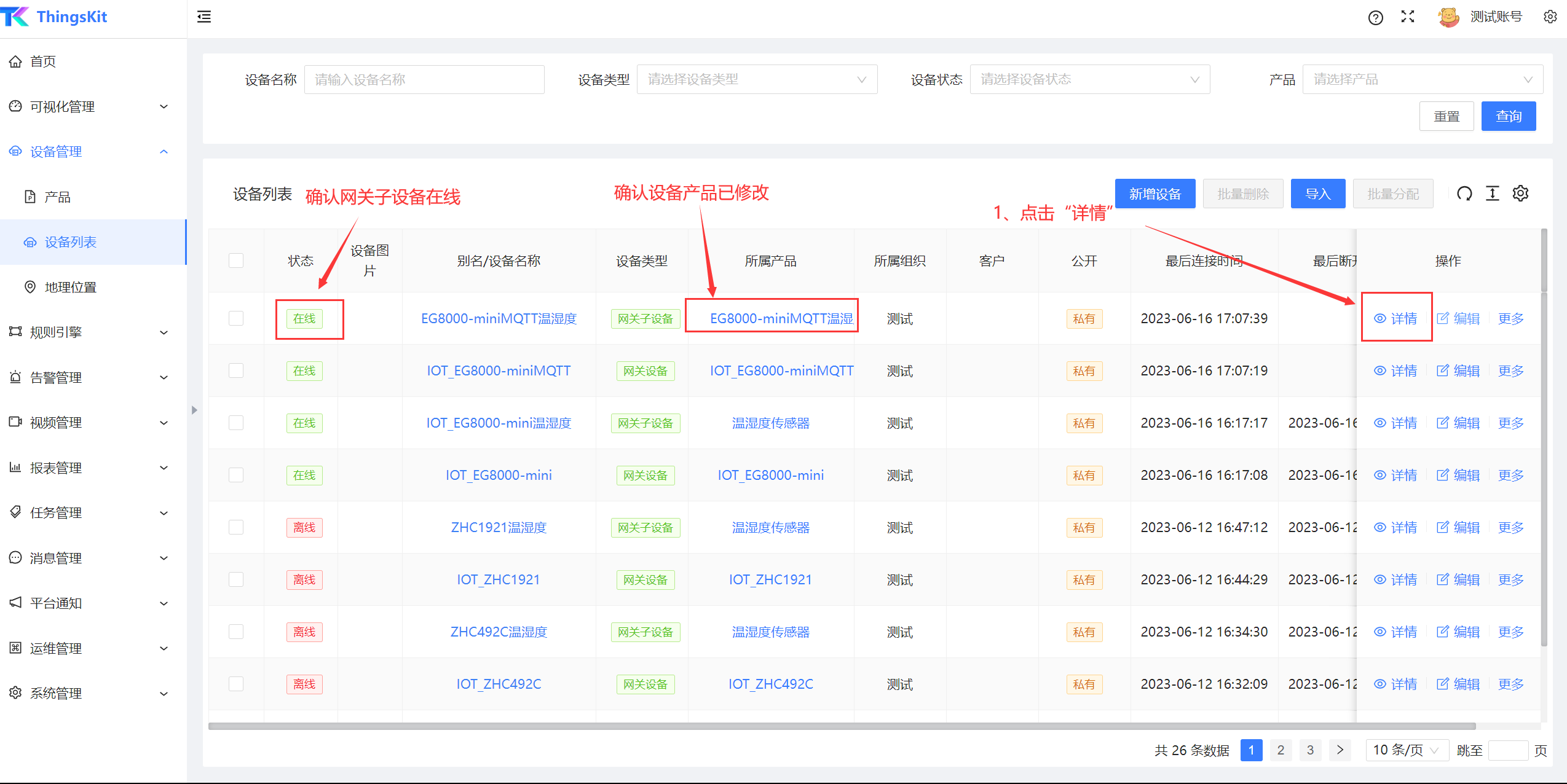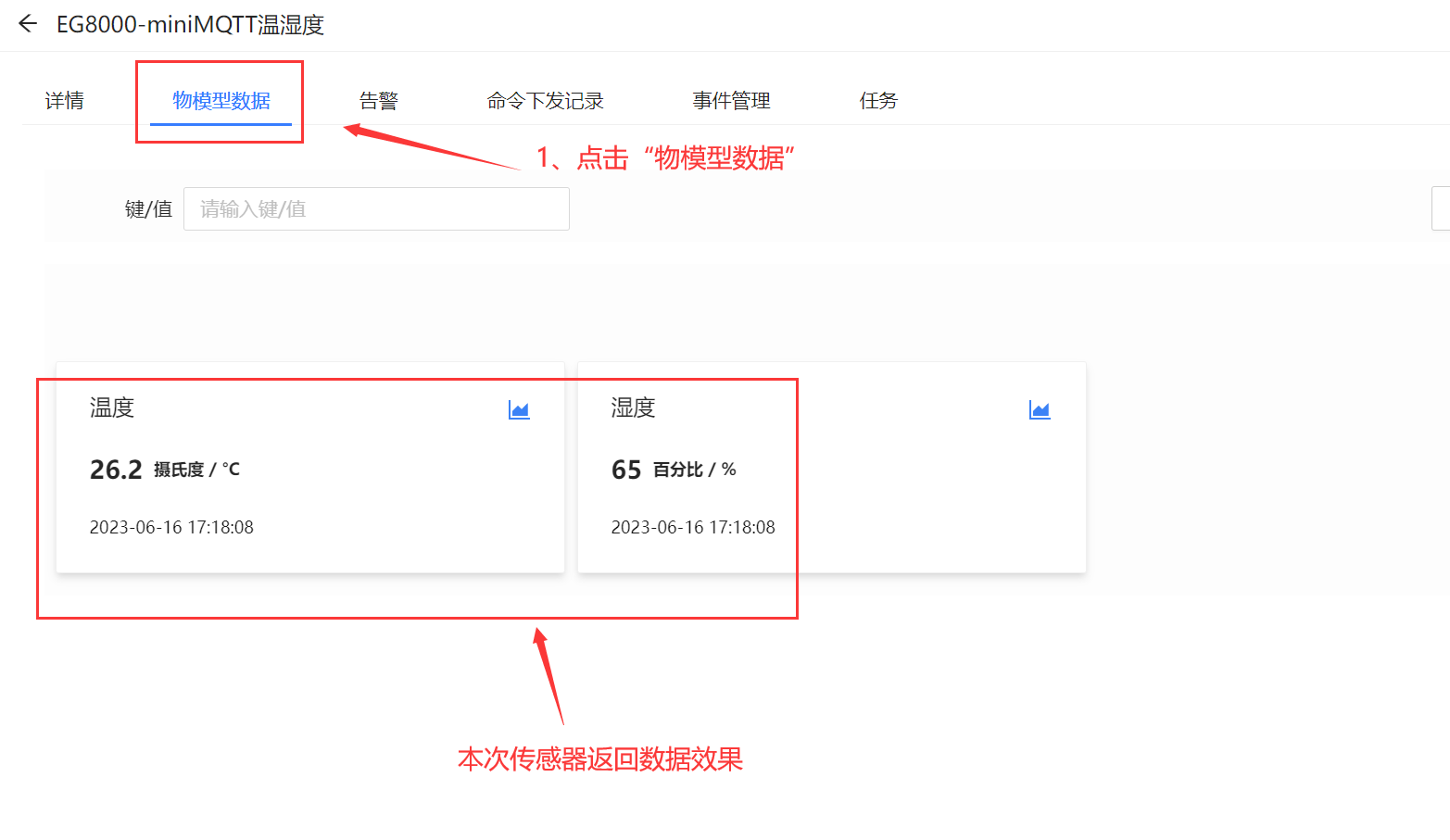纵横边缘网关-MQTT接入ThingsKit

PS:本次测试文档支持设备包括EG8000、EG8000-mini、EG8100、EG8200
1、准备工作
1-1、硬件设备准备
本次测试所需硬件为纵横边缘网关(本次测试型号为EG8000-mini),普锐森社温湿度变送器(扁卡轨壳485型)以及各类线材:

普锐森社温湿度变送器(扁卡轨壳485型),型号:PR-3008-WS-N01
购买地址:https://detail.tmall.com/item.htm?id=593512960885

纵横边缘网关(本次测试使用),型号:EG8000-mini
购买咨询地址:https://www.thingskit.com/shop/edge-gateway-eg8000-mini
准备好设备后按照相关说明书接线,该网关以及传感器主要接入一组12VDC电源以及AB数据线,本次测试组网方式为以太网
2、纵横边缘网关参数配置
2-1、通过网页登录网关管理后台
由于本网关设备第一次使用默认静态ip为192.168.88.1,所以需要使用电脑网线直连网关设备调整ip:
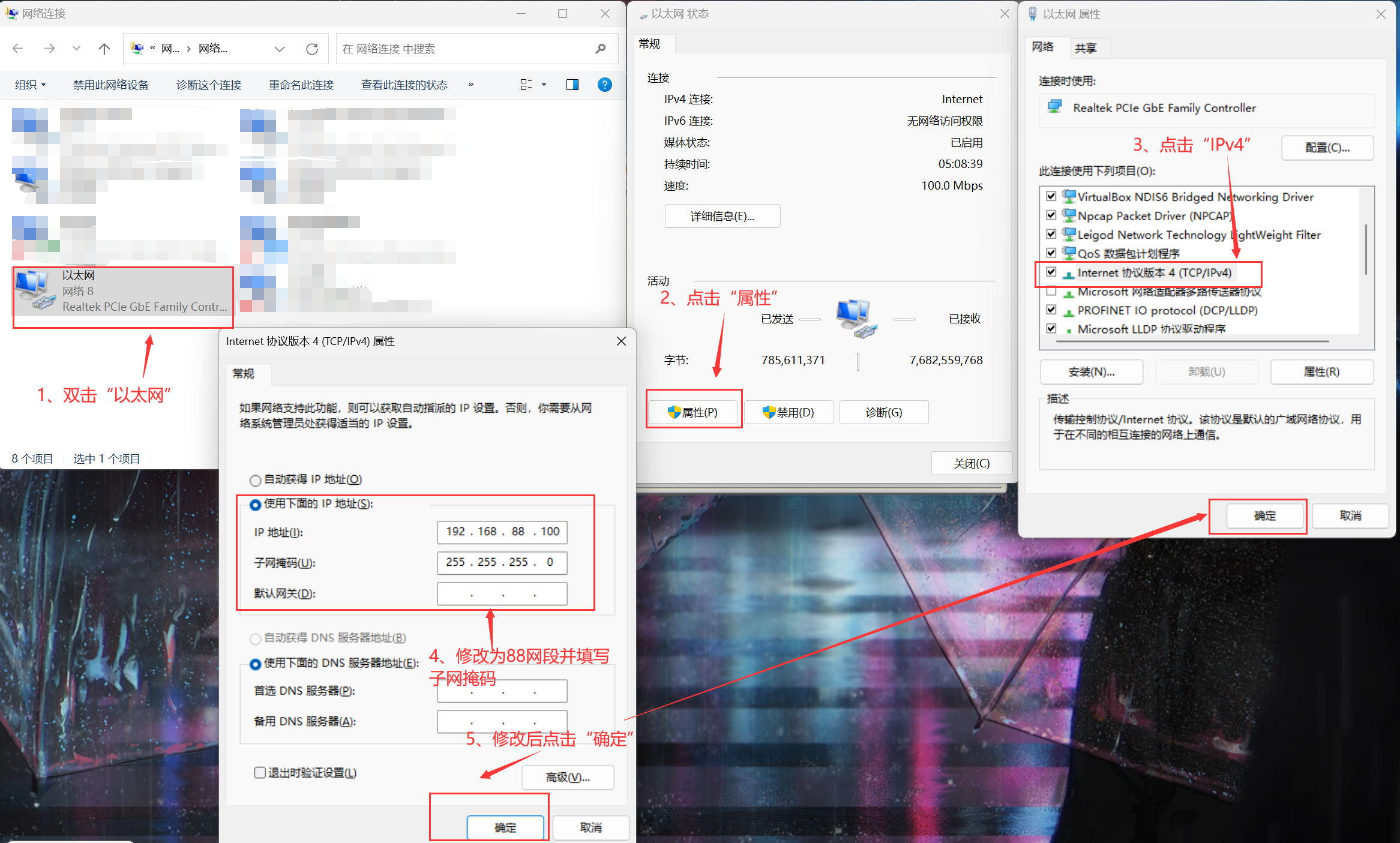
修改好本机以太网卡ip后,使用浏览器访问边缘网关管理后台,默认地址192.168.88.1,建议使用谷歌浏览器:

PS:可以根据本地局域网修改设备ip进行组网:
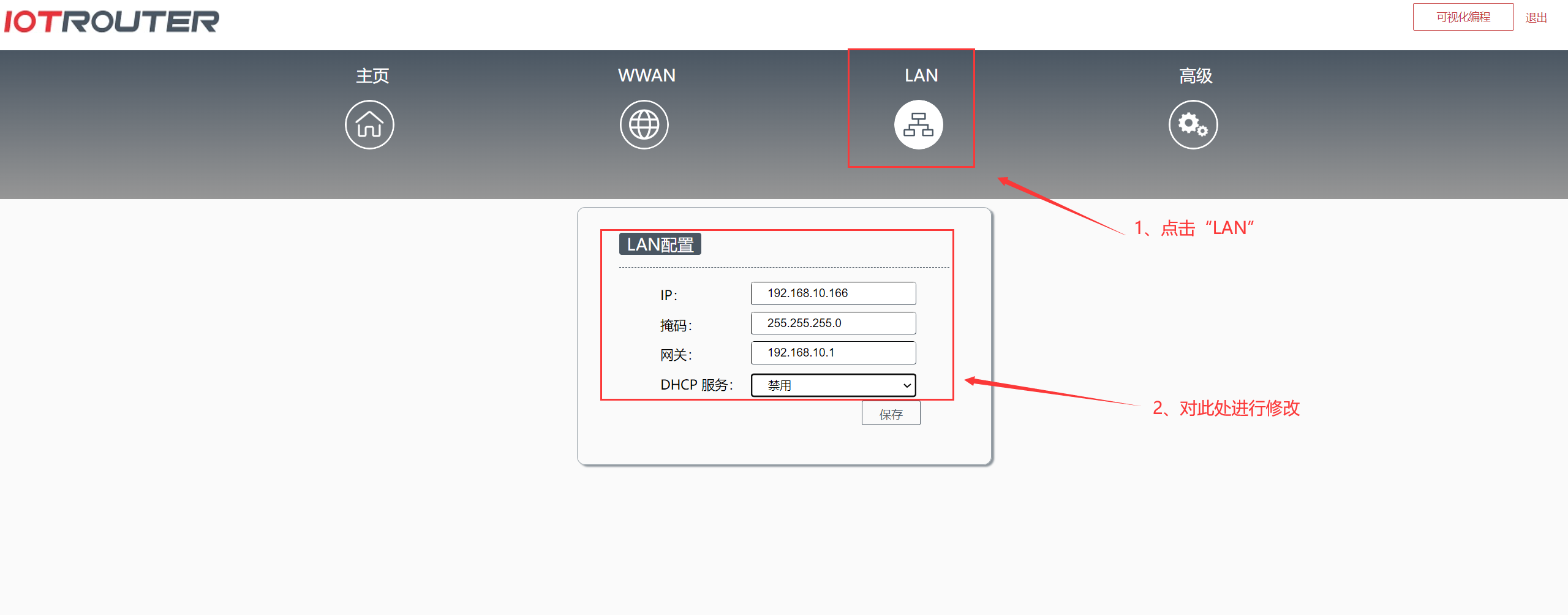
进入边缘网关管理后台,然后进入”可视化编程“:
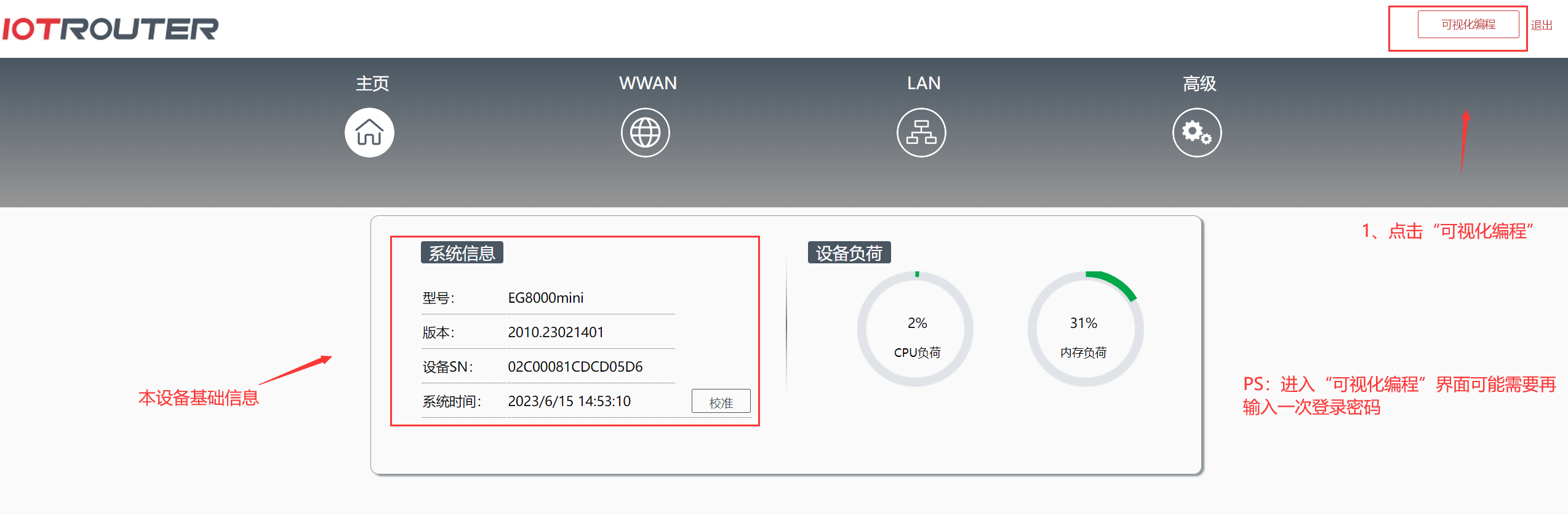
2-2、通过网页修改网关配置
2-2-1、熟悉可视化编程界面
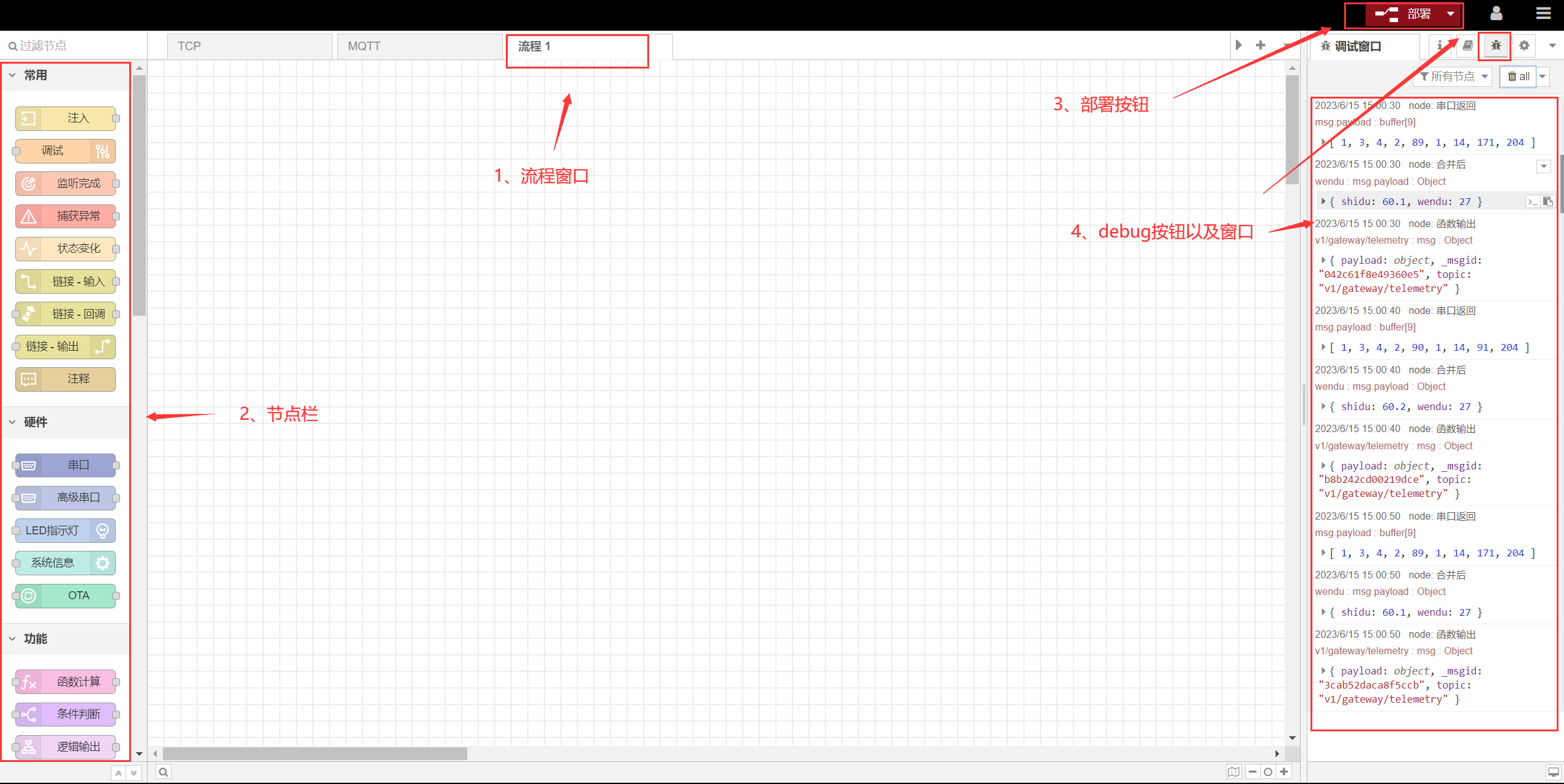
本次测试需要先熟悉几个经常使用的界面组件:
1、流程窗口:可在一台设备上选择不同的流程窗口进行编程
2、节点栏:可在左侧节点栏拖出需要使用的节点进行使用
3、部署按钮:每次进行流程的修改时需要点击部署按钮
4、debug按钮以及窗口:此功能用于流程调时判断是否出现错误,需要使用调试节点
PS:编程界面中间白布为操作空间,msg.payload为有效数据
2-2-2、边缘网关MQTT上报详解
全流程图示:
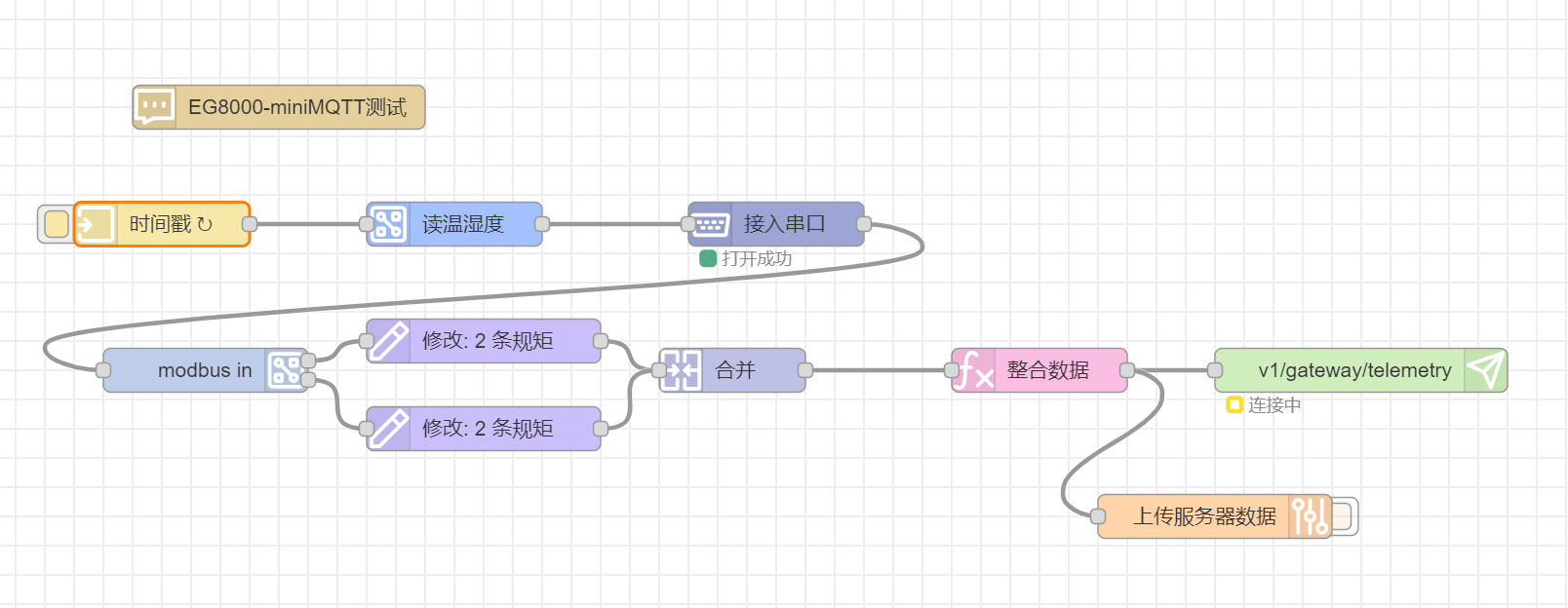
2-2-2-1、建立串口命令下发轮询
确定传感器与边缘网关上电并接好线后,在可视化编程界面创建串口下发轮询
1、首先在左侧节点栏拖入一个注入节点,节点配置如下:
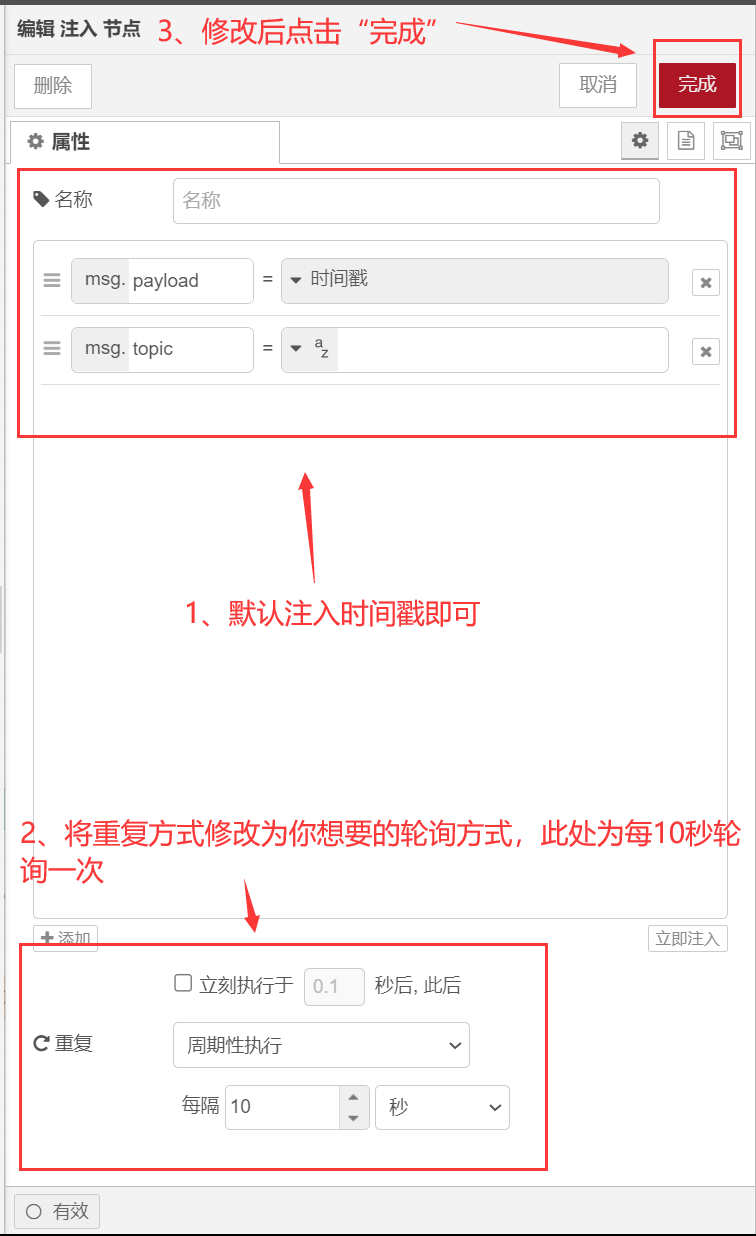
2、在左侧节点栏拖入一个modbus解析节点,节点配置如下:
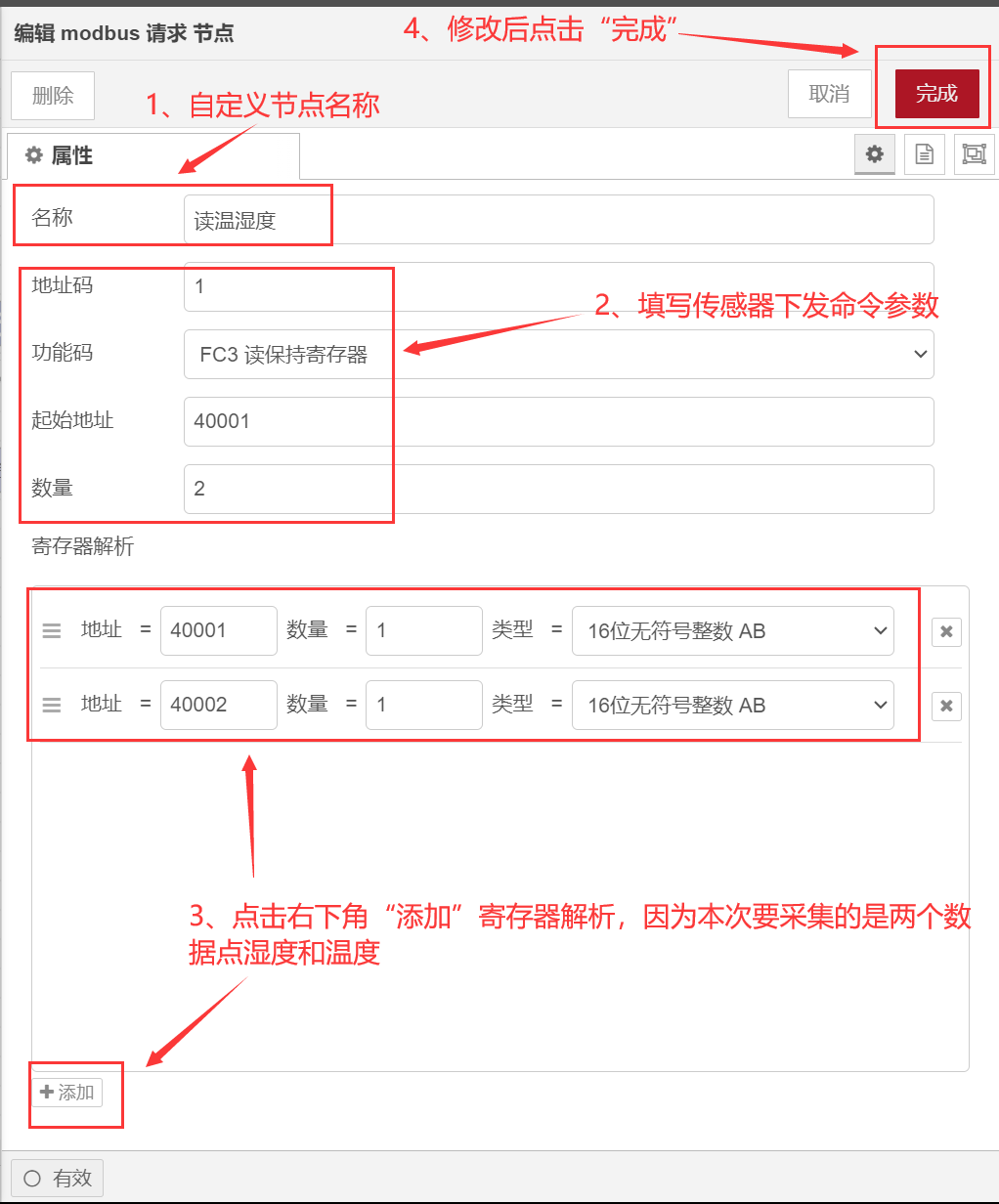
PS:传感器相关说明,关于modbus通讯细节请参考设备说明书:
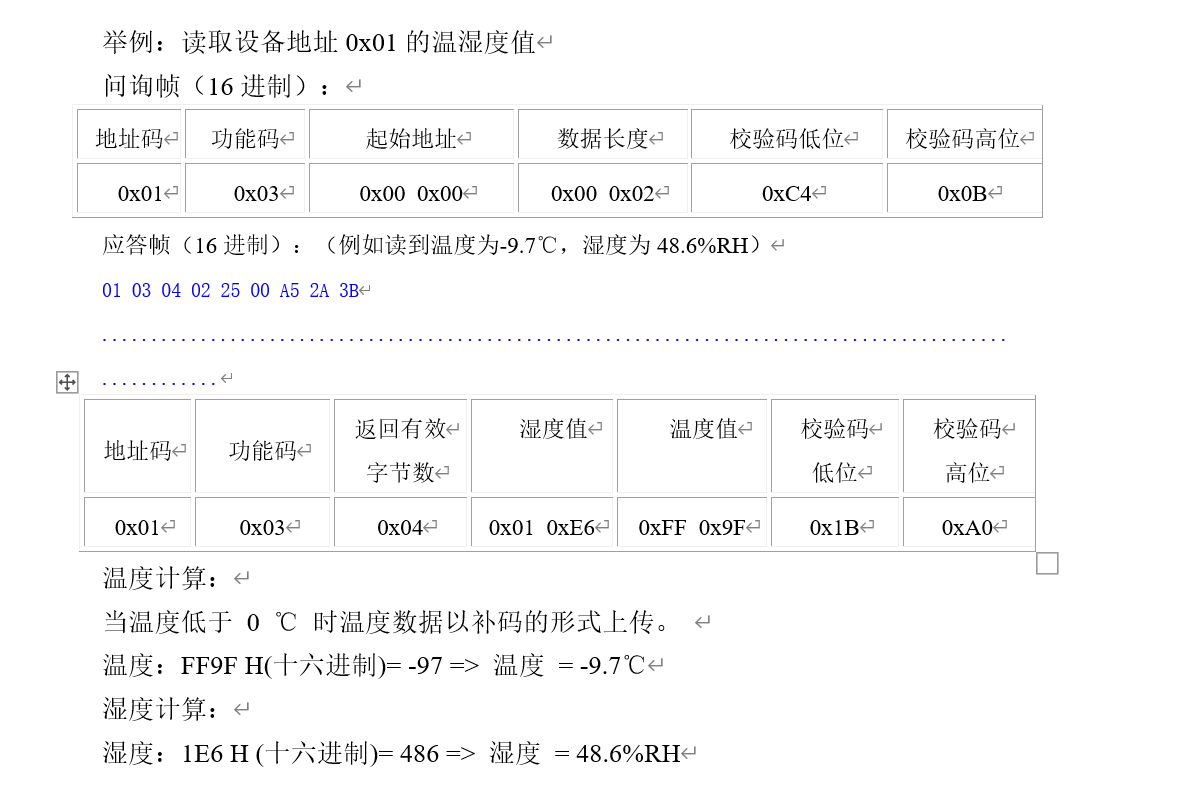
3、在左侧节点栏拖入一个串口节点,节点配置如下:
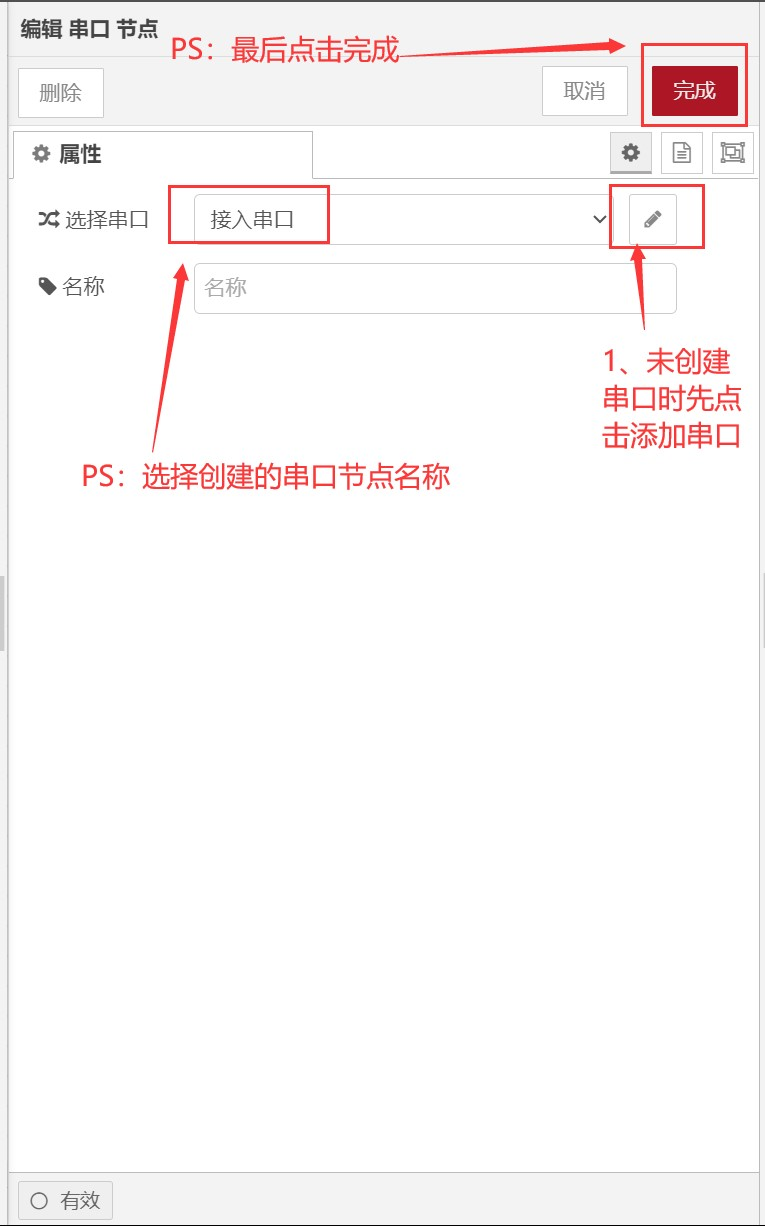
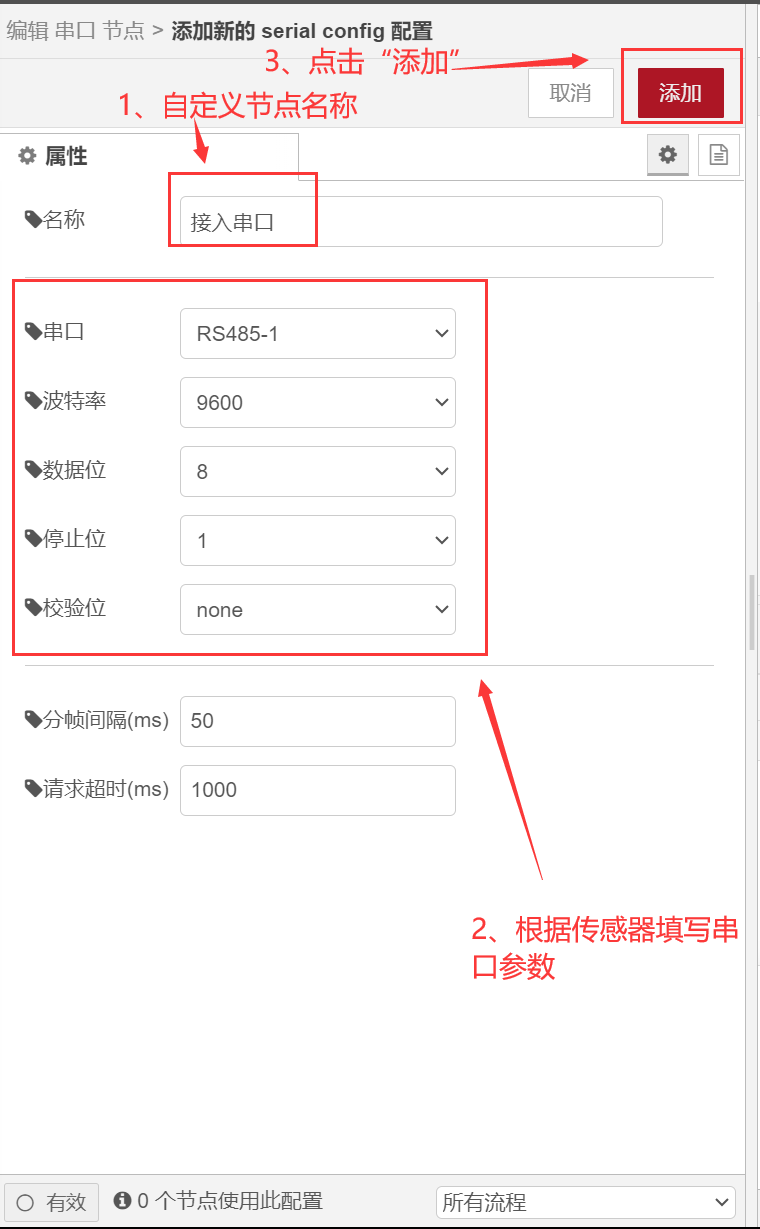
4、将这三个节点按照图中所示连接起来:
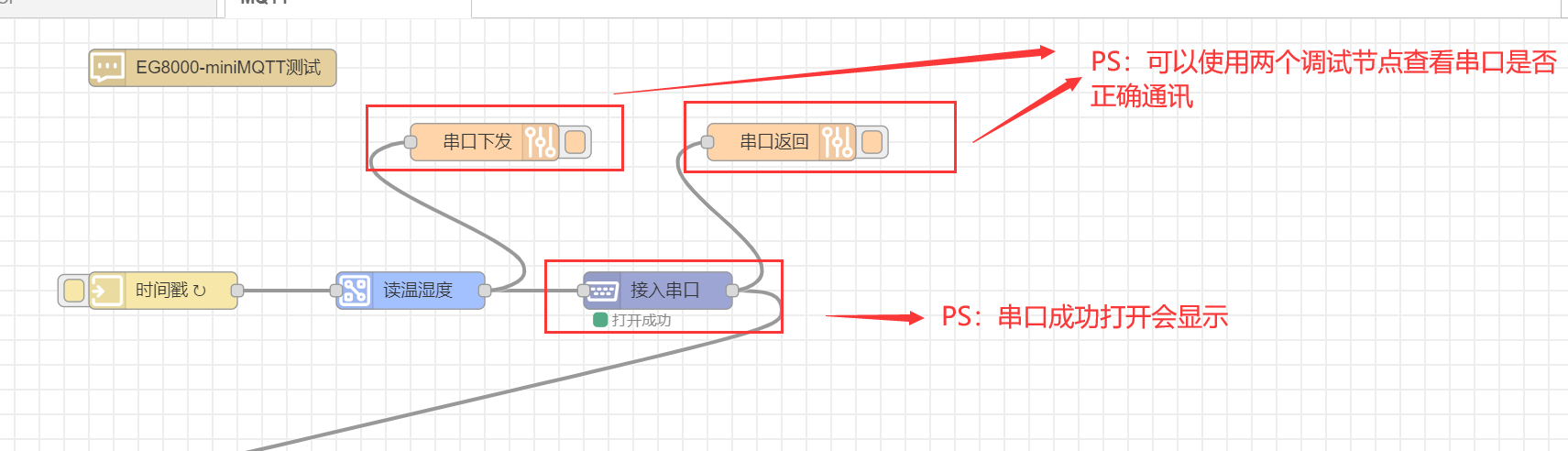
PS:确定调试窗口返回数据:
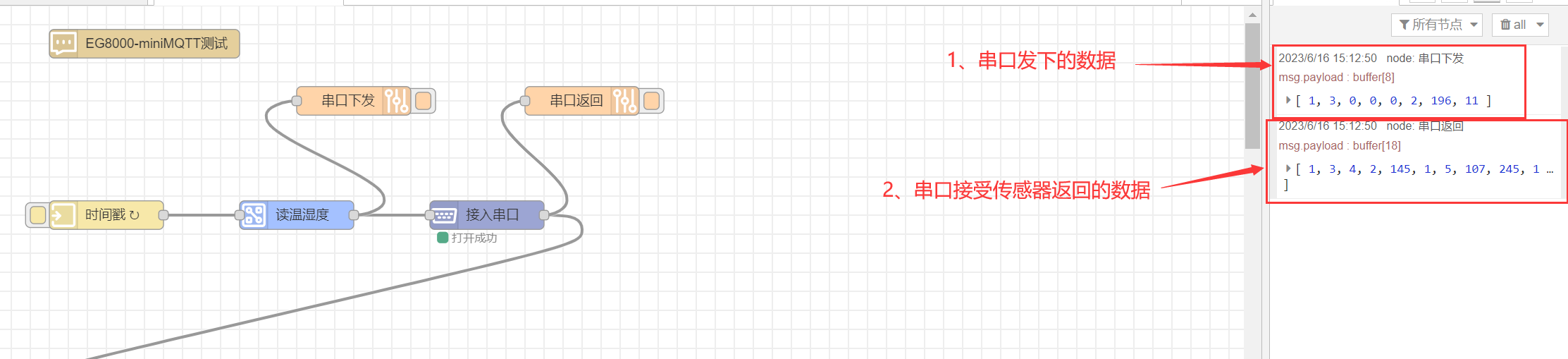
2-2-2-2、上传数据预处理
1、在左侧节点栏拖入一个modbus解析节点,解析读取到的寄存器数据,节点配置如下:
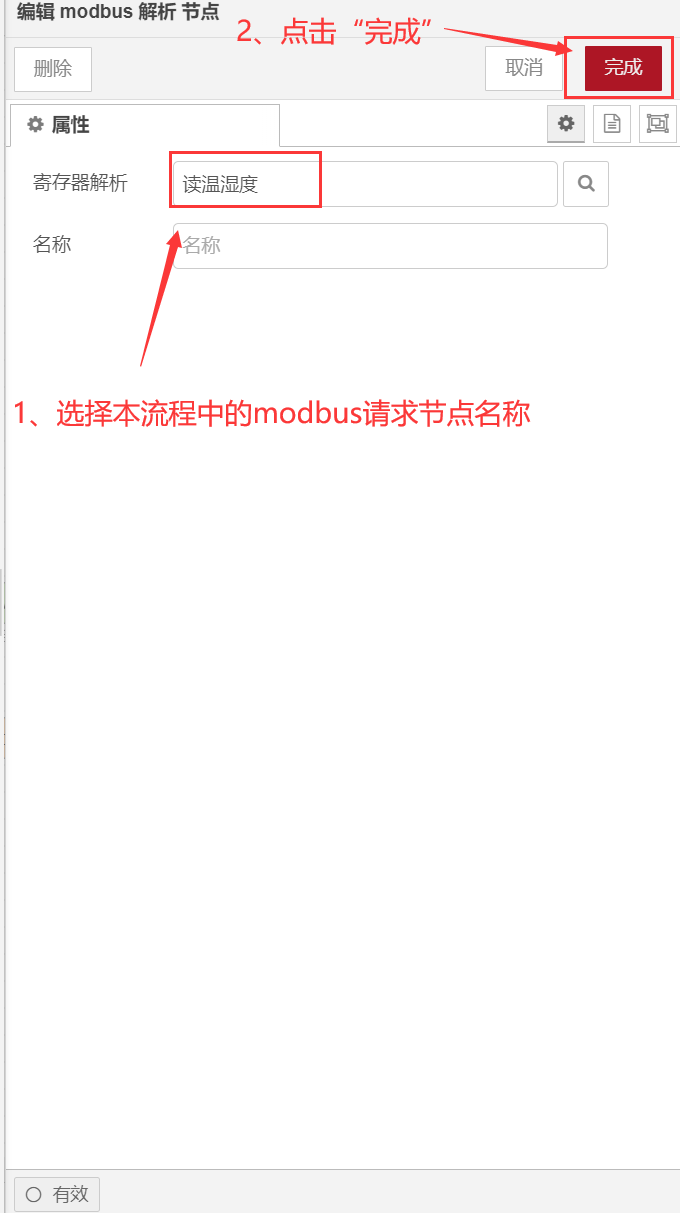
此刻modbus解析节点可以连接两个节点:
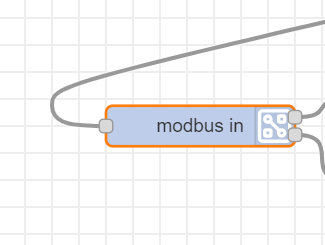
PS:因为在modbus请求处填写了两个寄存器解析节点
2、在左侧节点拖入两个修改属性节点,并与modbus解析节点连接:
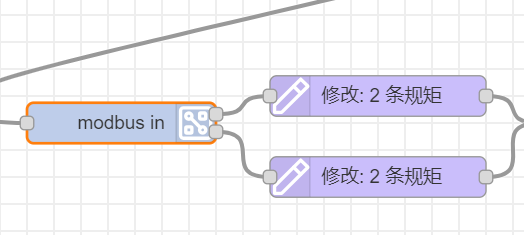
其中修改数据节点的配置如下:
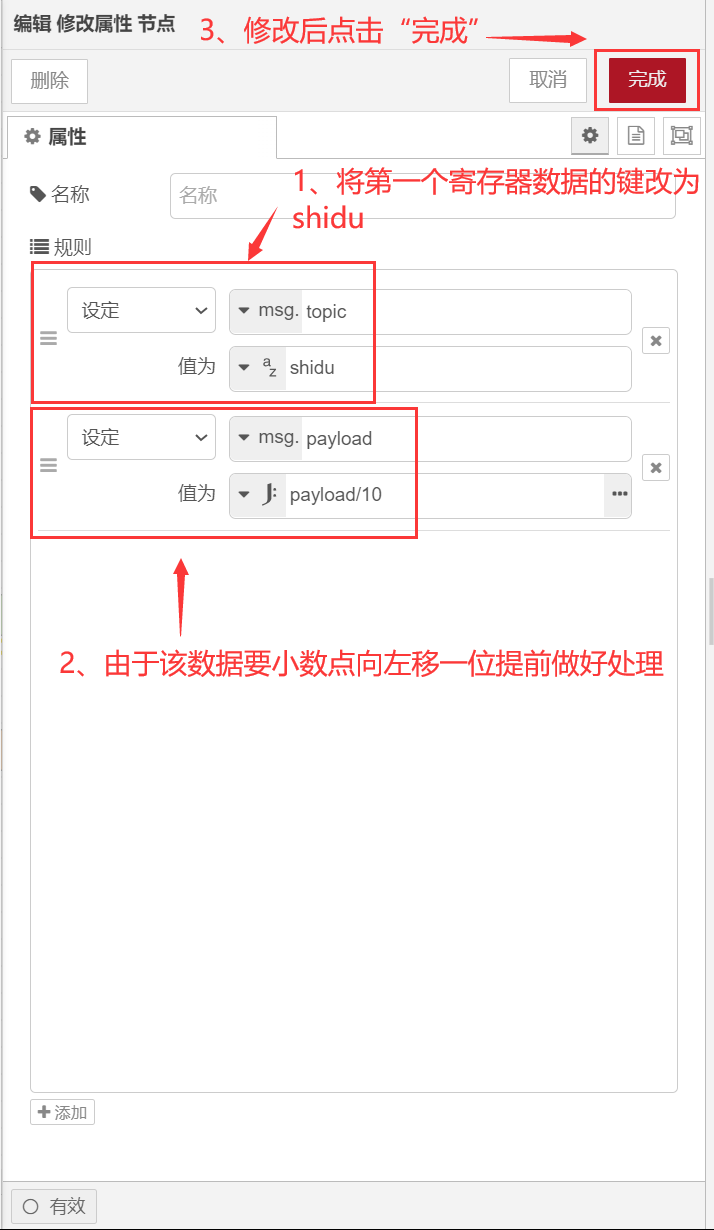
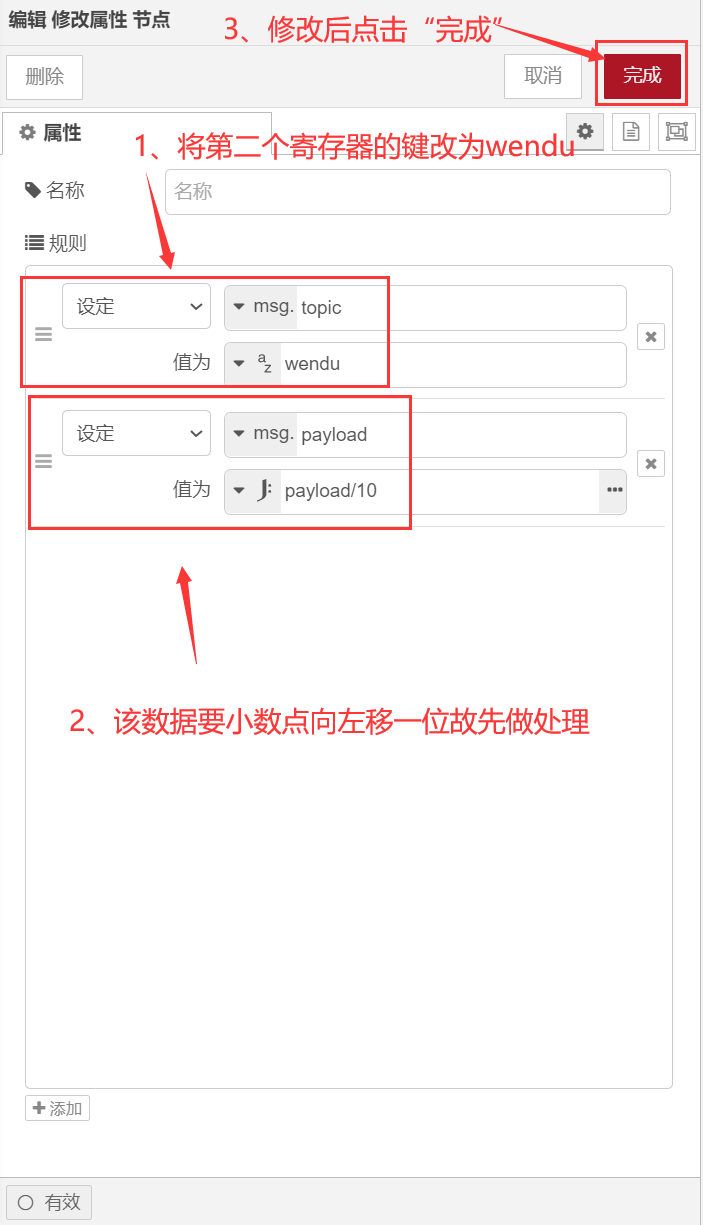
PS:此处修改寄存器顺序与modbus解析连接点顺序一致:
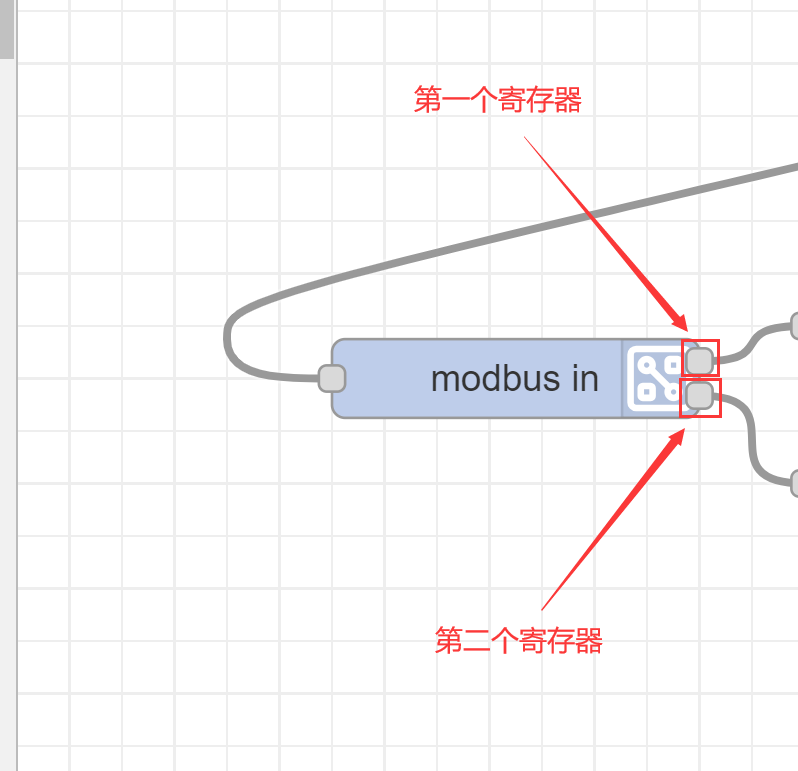
3、在左侧节点栏拖入合并节点,配置如下:
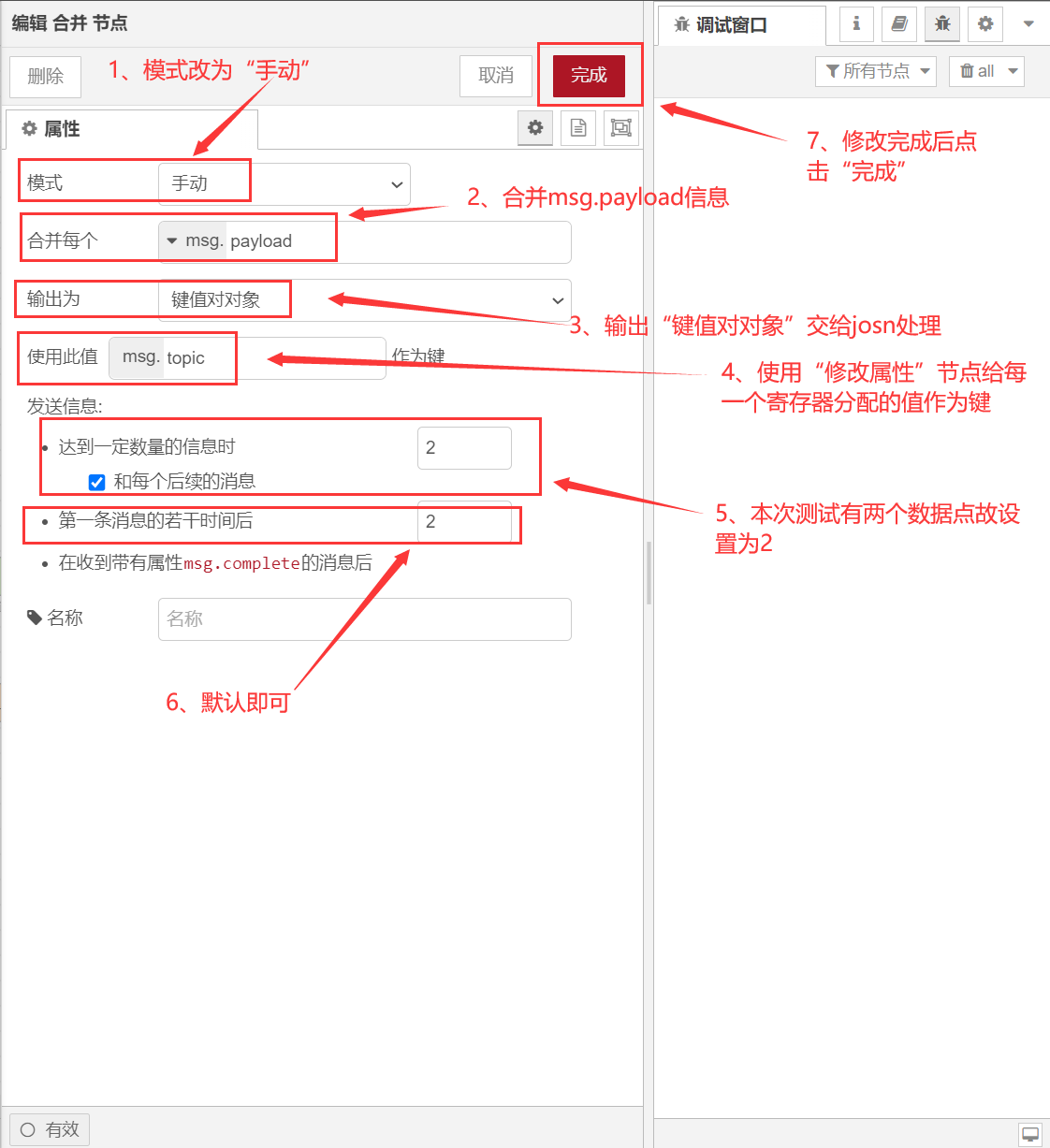
4、在左侧节点拖入函数计算节点,配置如下:
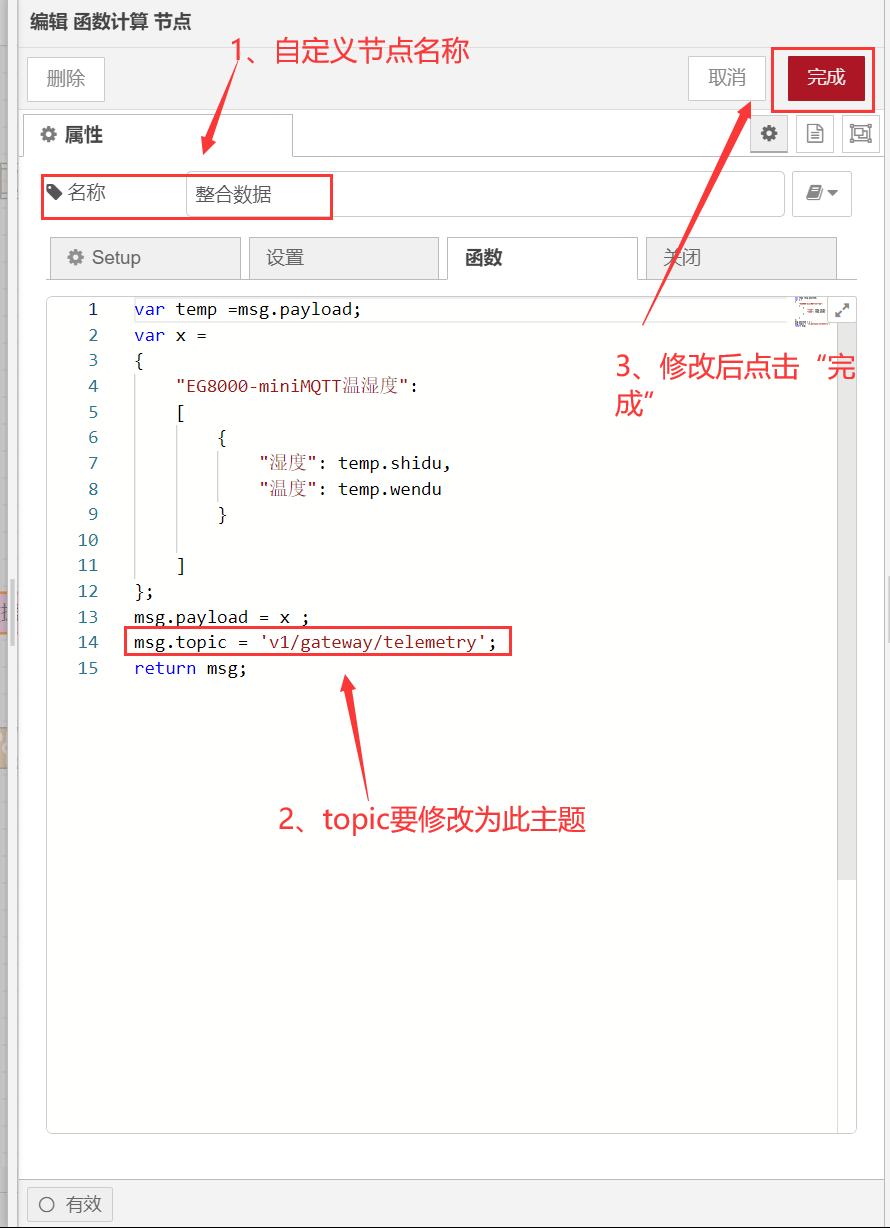
PS:函数计算节点主要是将寄存器的数据创建为josn格式的键值对对象,设备连接平台后可以直接创建子设备
PS:平台暂不支持网关topic修改,topic使用案例需要在产品内查看。
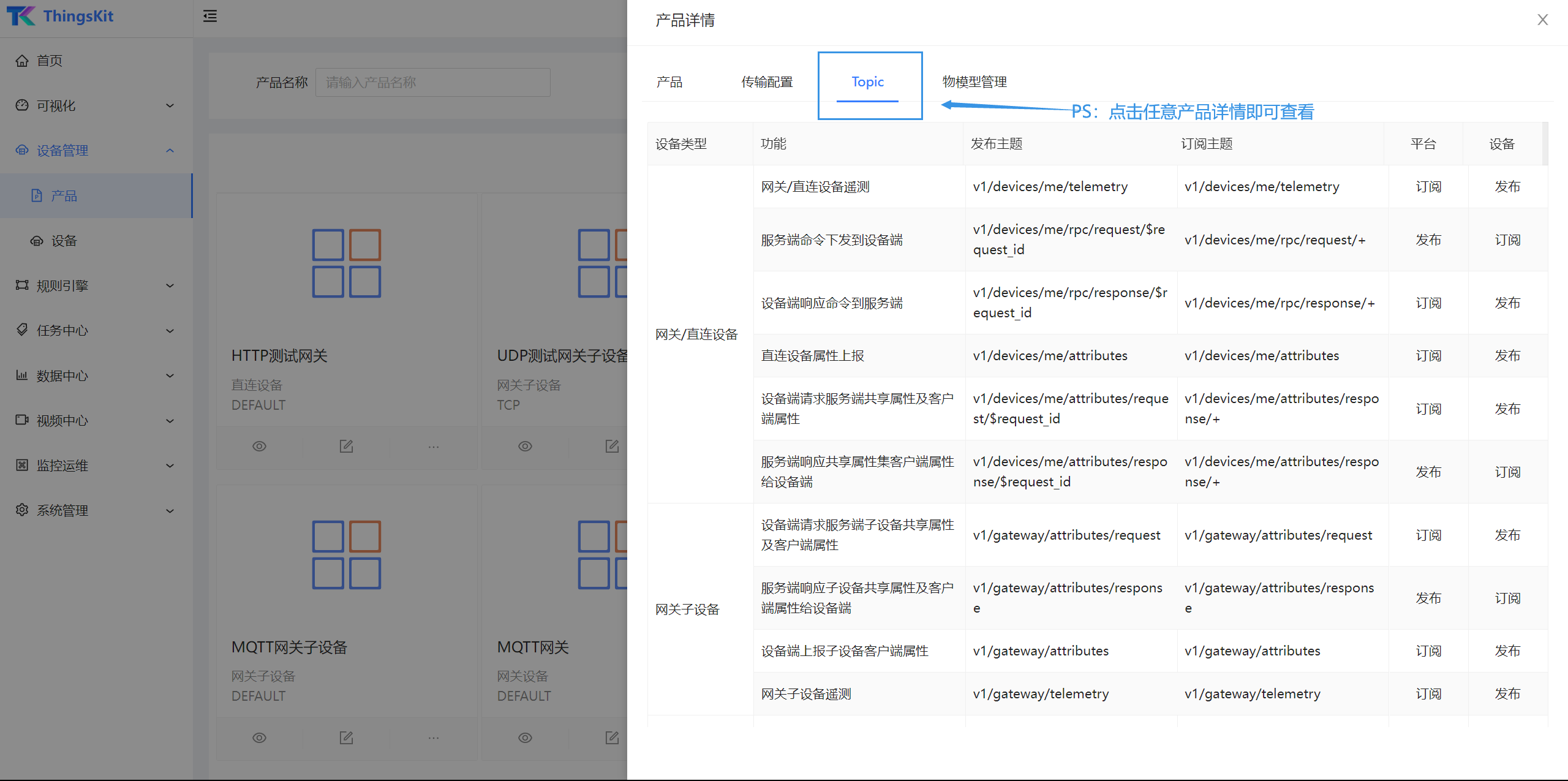
2-2-2-3、建立MQTT通讯
1、在左侧节点栏拖入MQTT发布节点,配置如下:
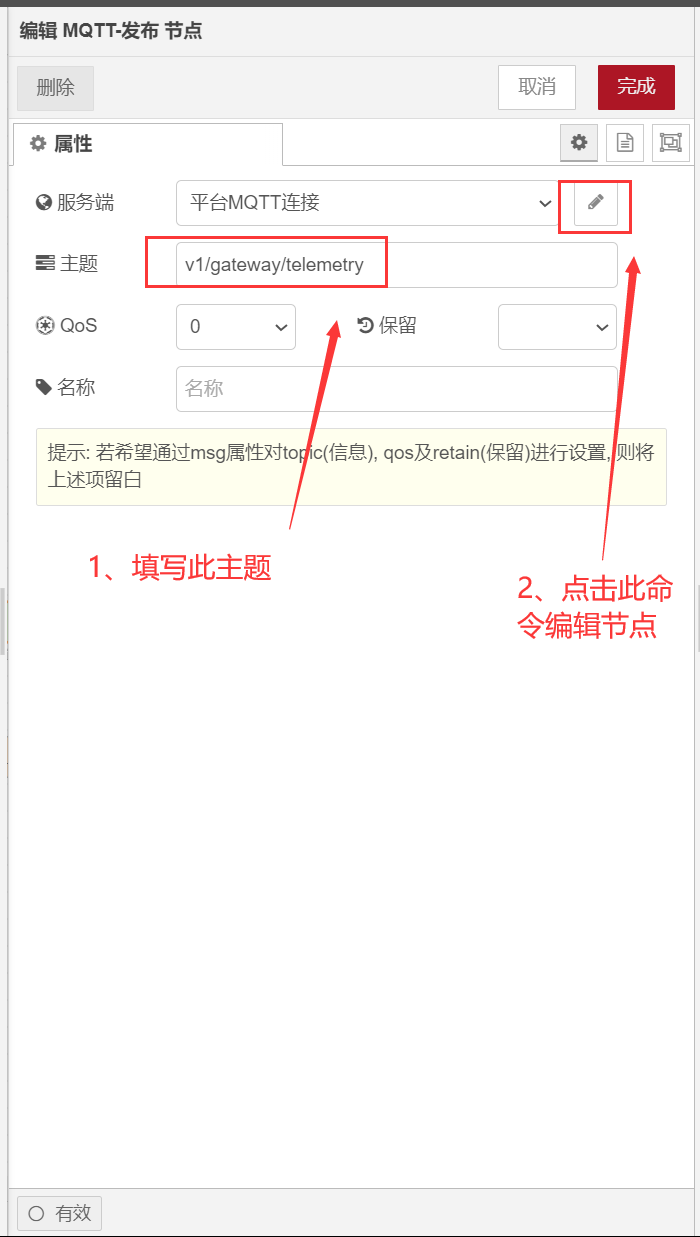
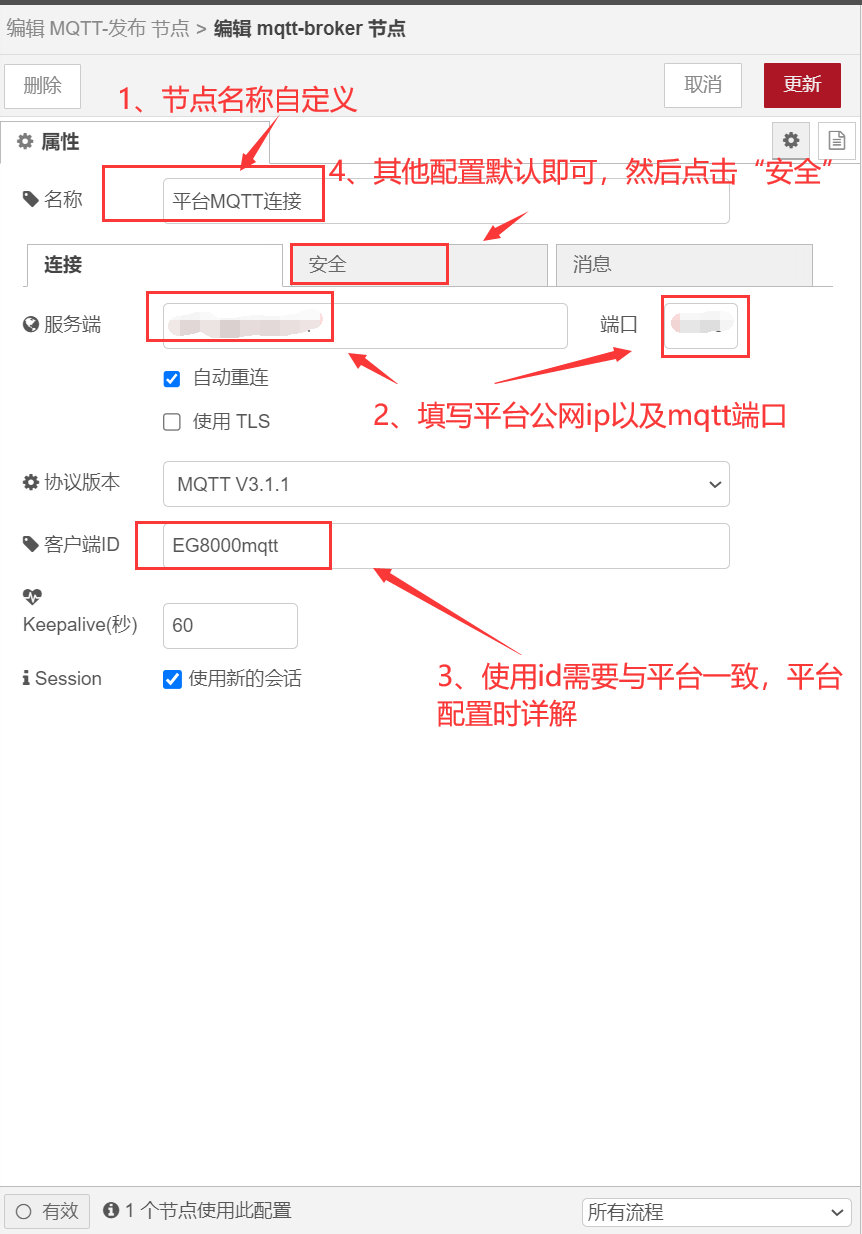
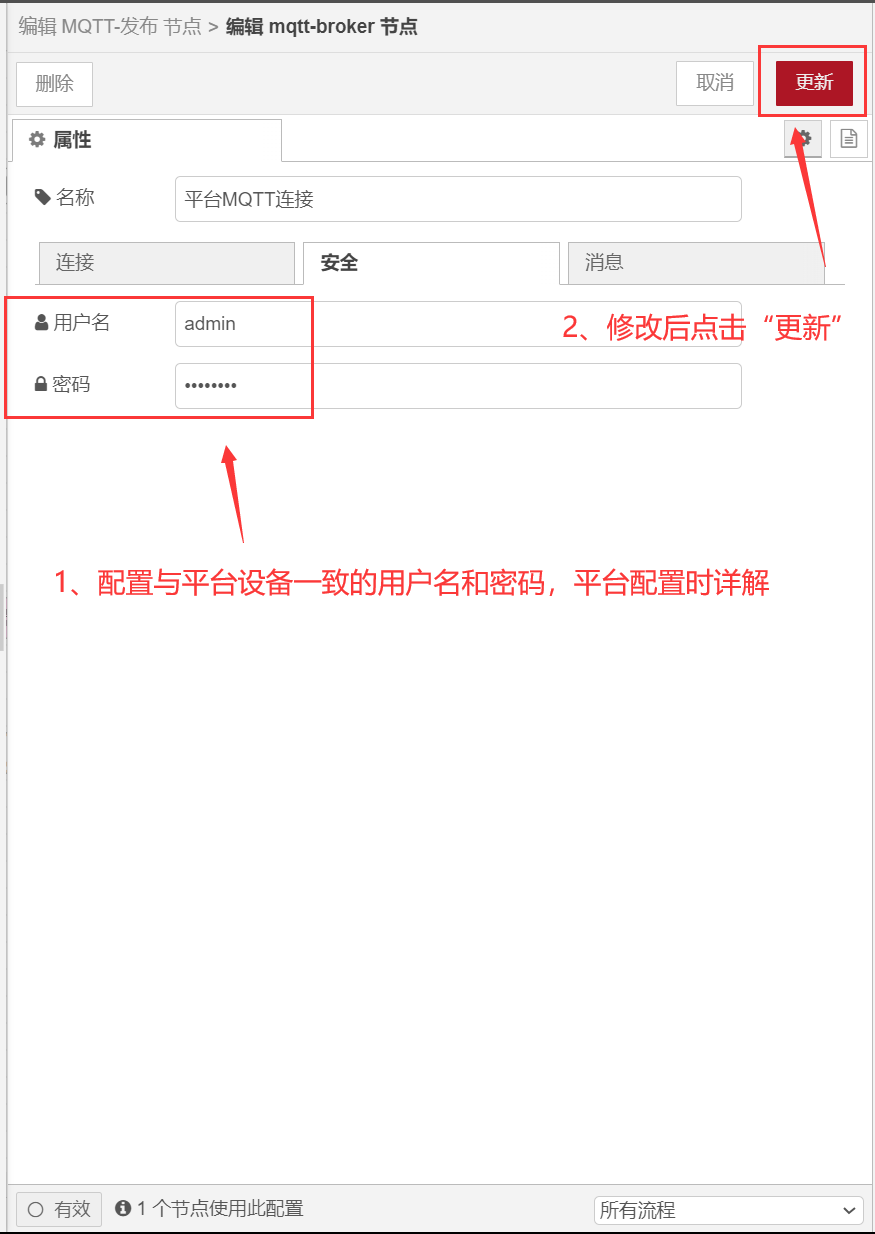
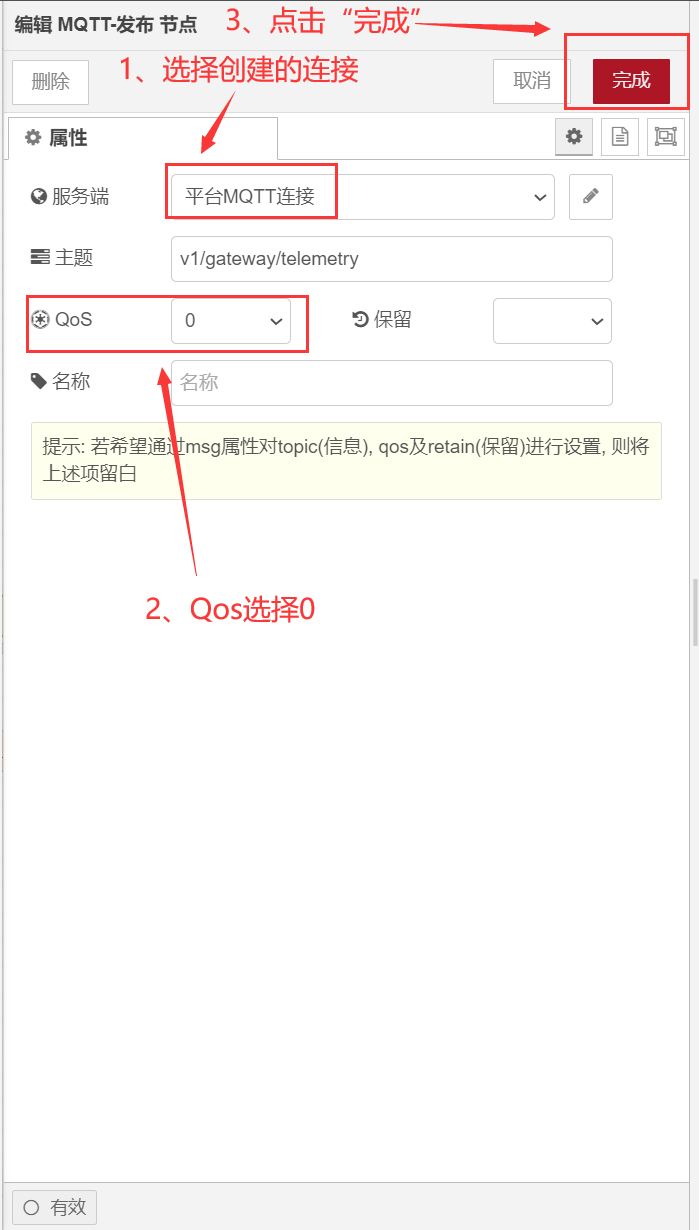
然后将所有节点连接起来:
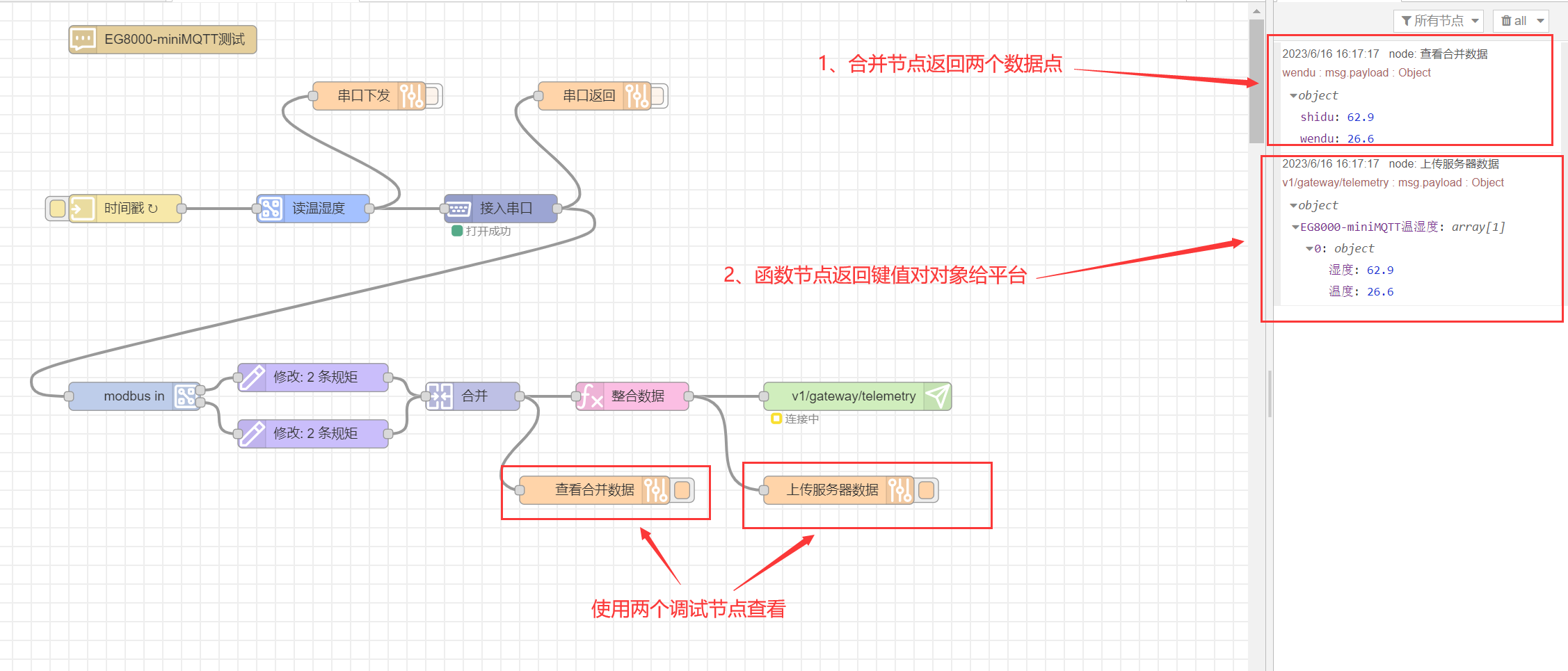
下面让我们进入平台配置环节
3、ThingsKit配置
3-1、创建产品配置》》网关设备【MQTT】方式
首先开始创建“产品”:
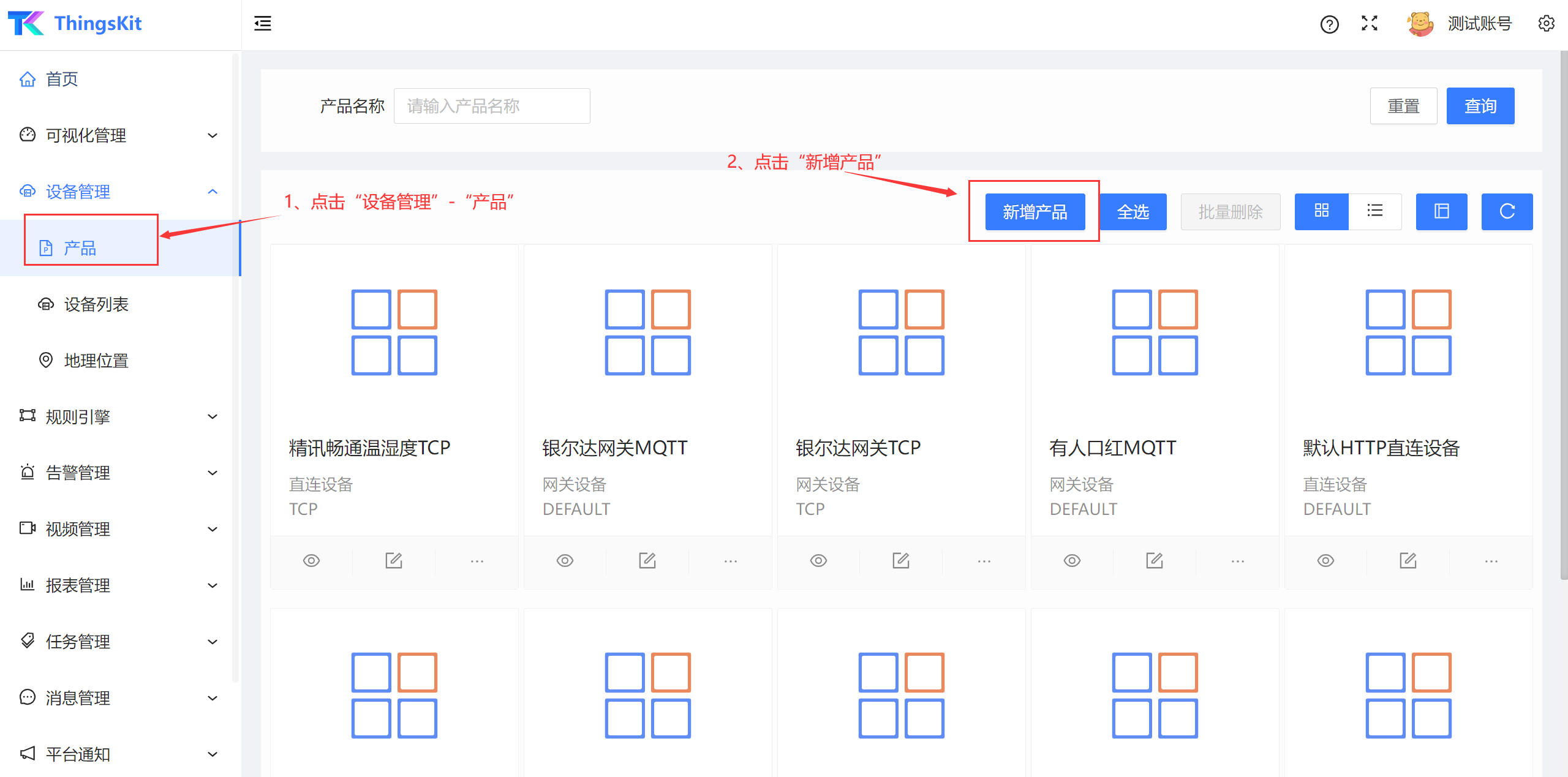
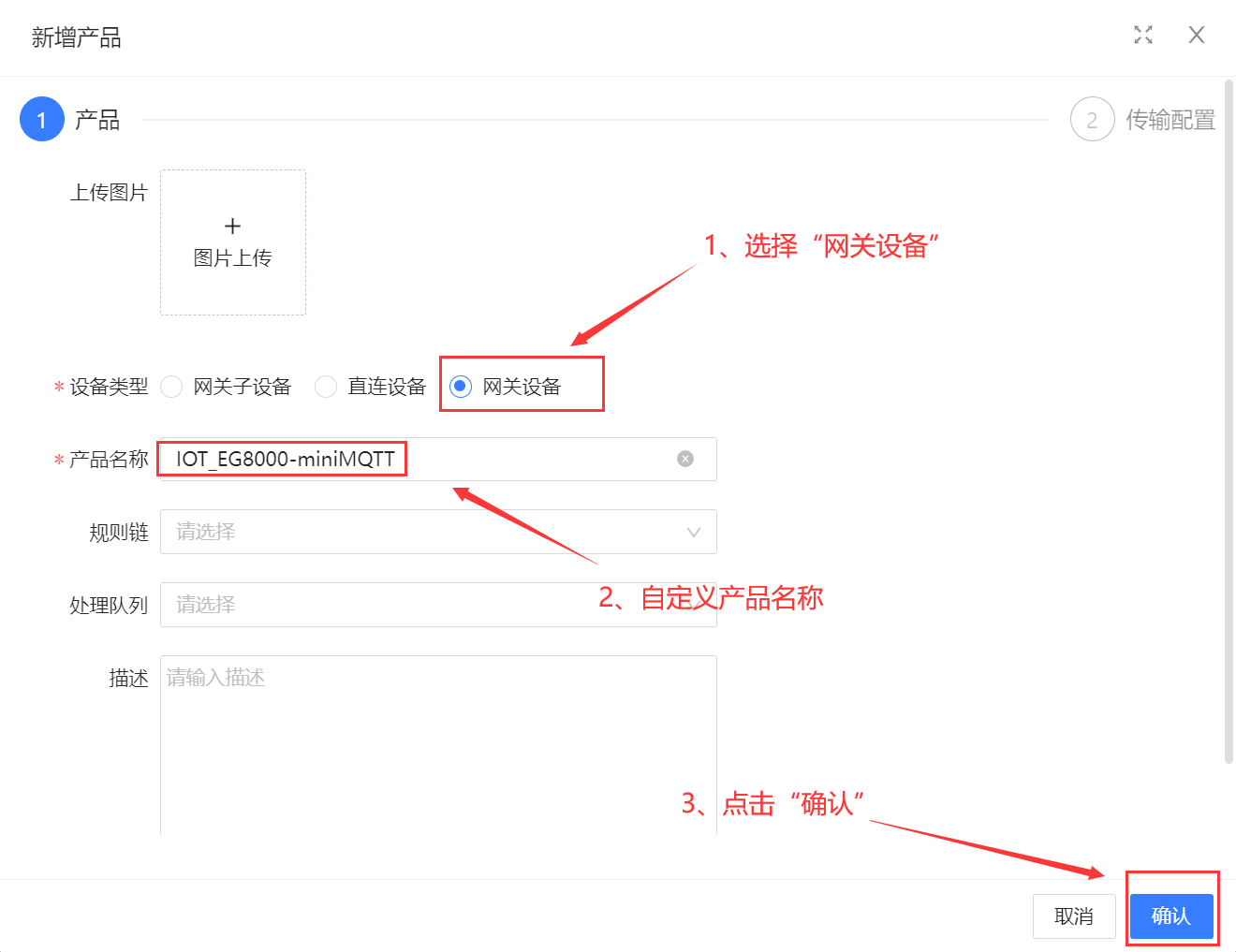
PS:新增产品默认支持MQTT、HTTP、CoAP
3-2、创建产品》网关子设备
选择设备类型为“网关子设备”并输入产品名称:
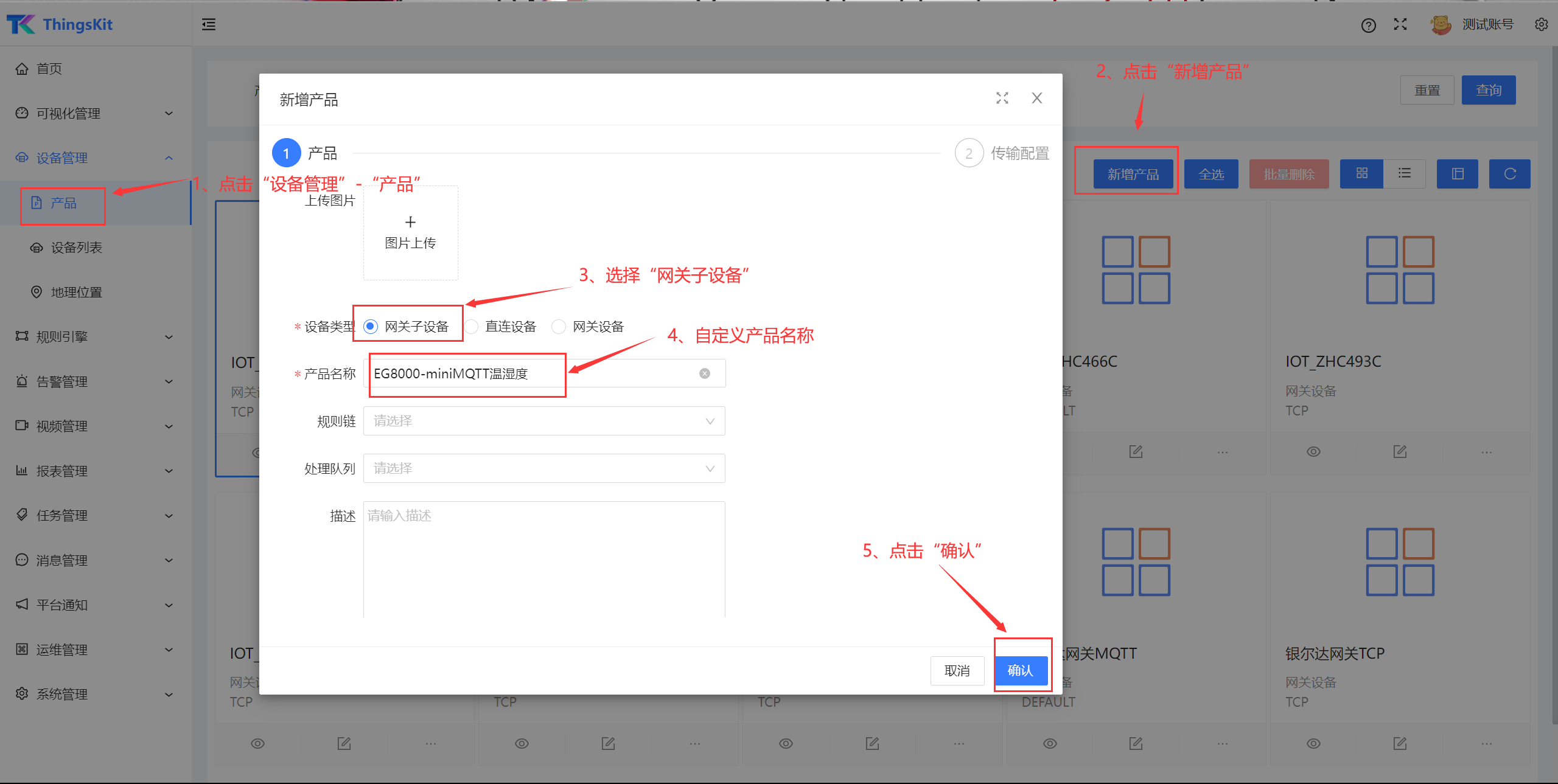
传感器所属网关子设备成功创建后,创建对应“物模型”(传感器数据的展现)
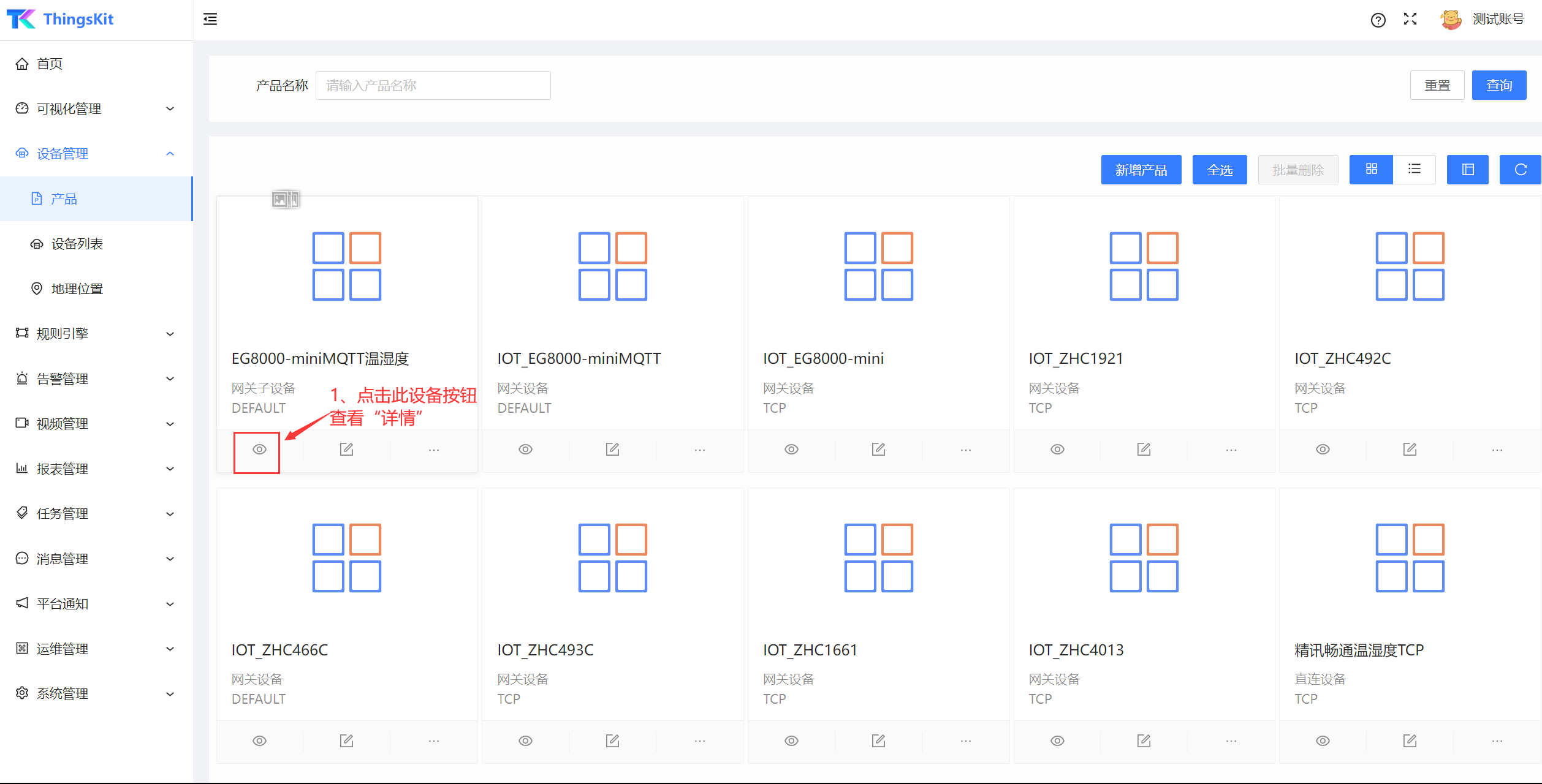
首先点击需要创建物模型的产品详情:
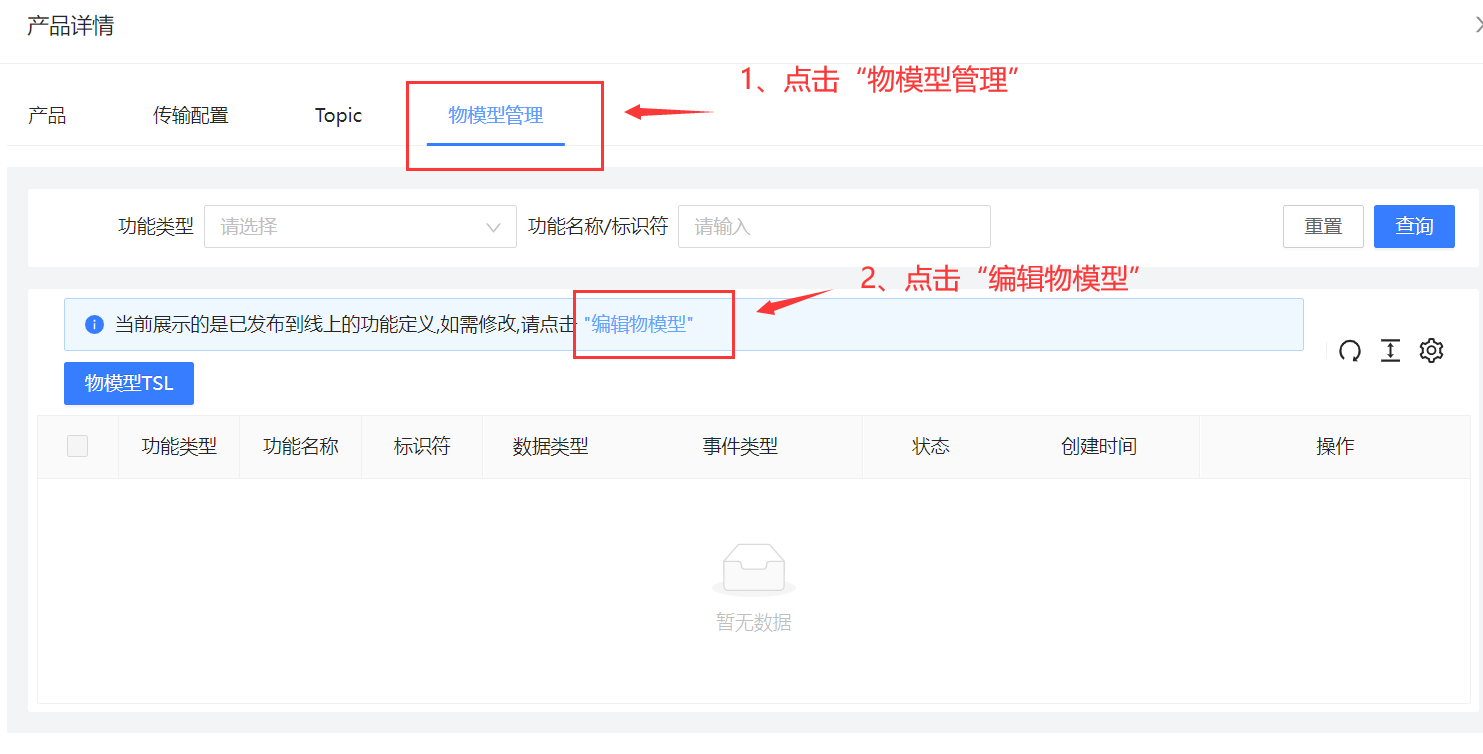
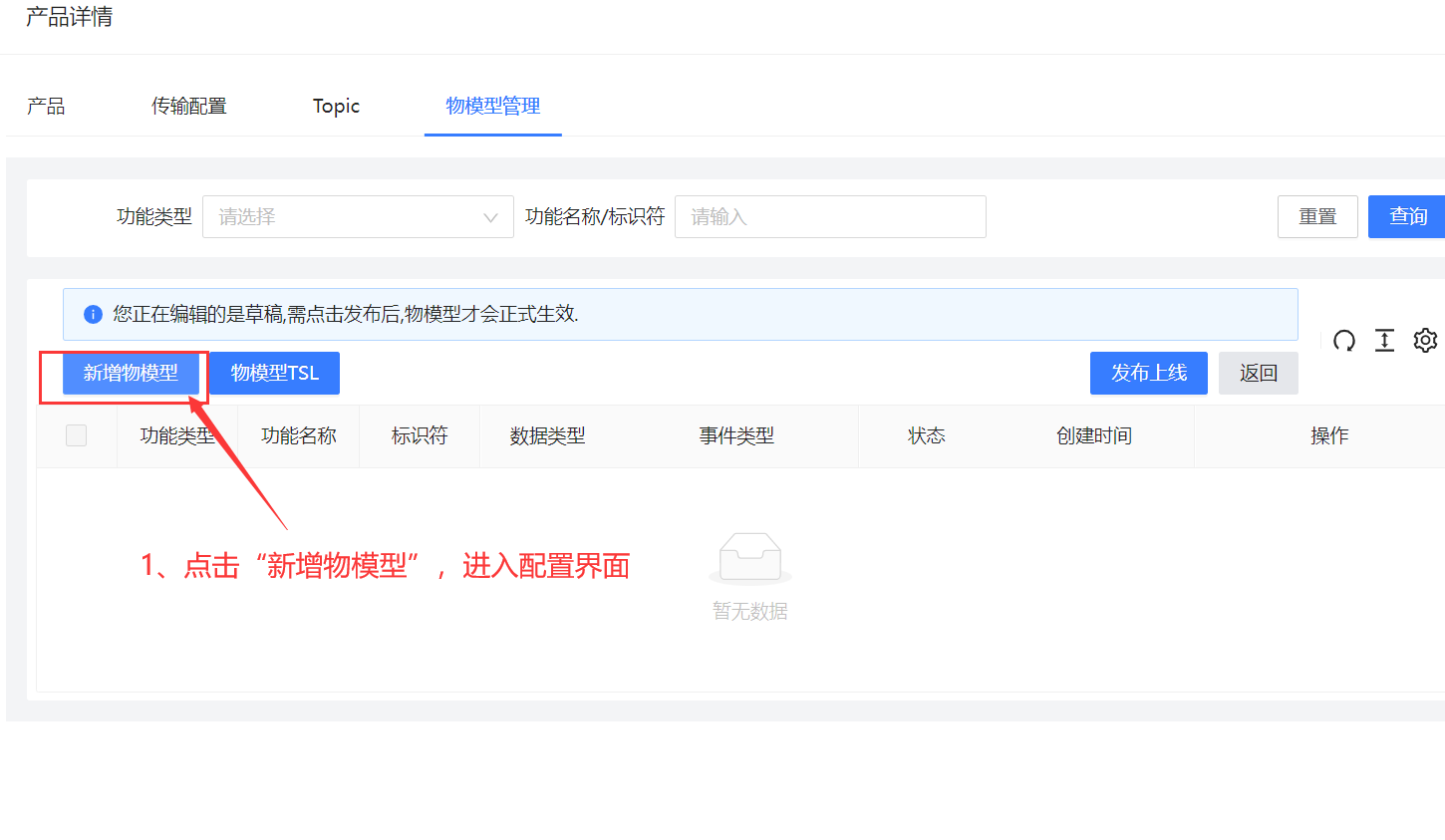
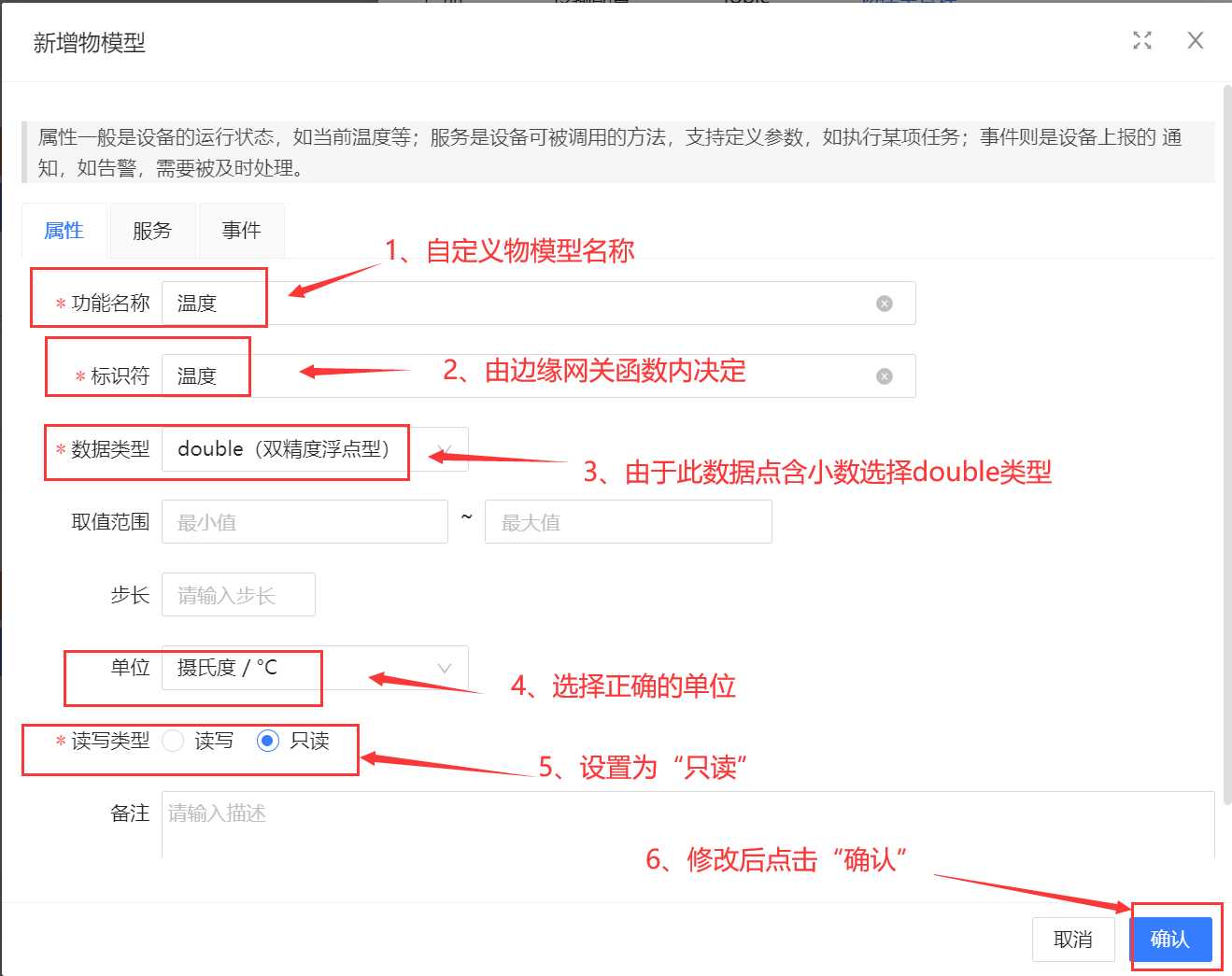
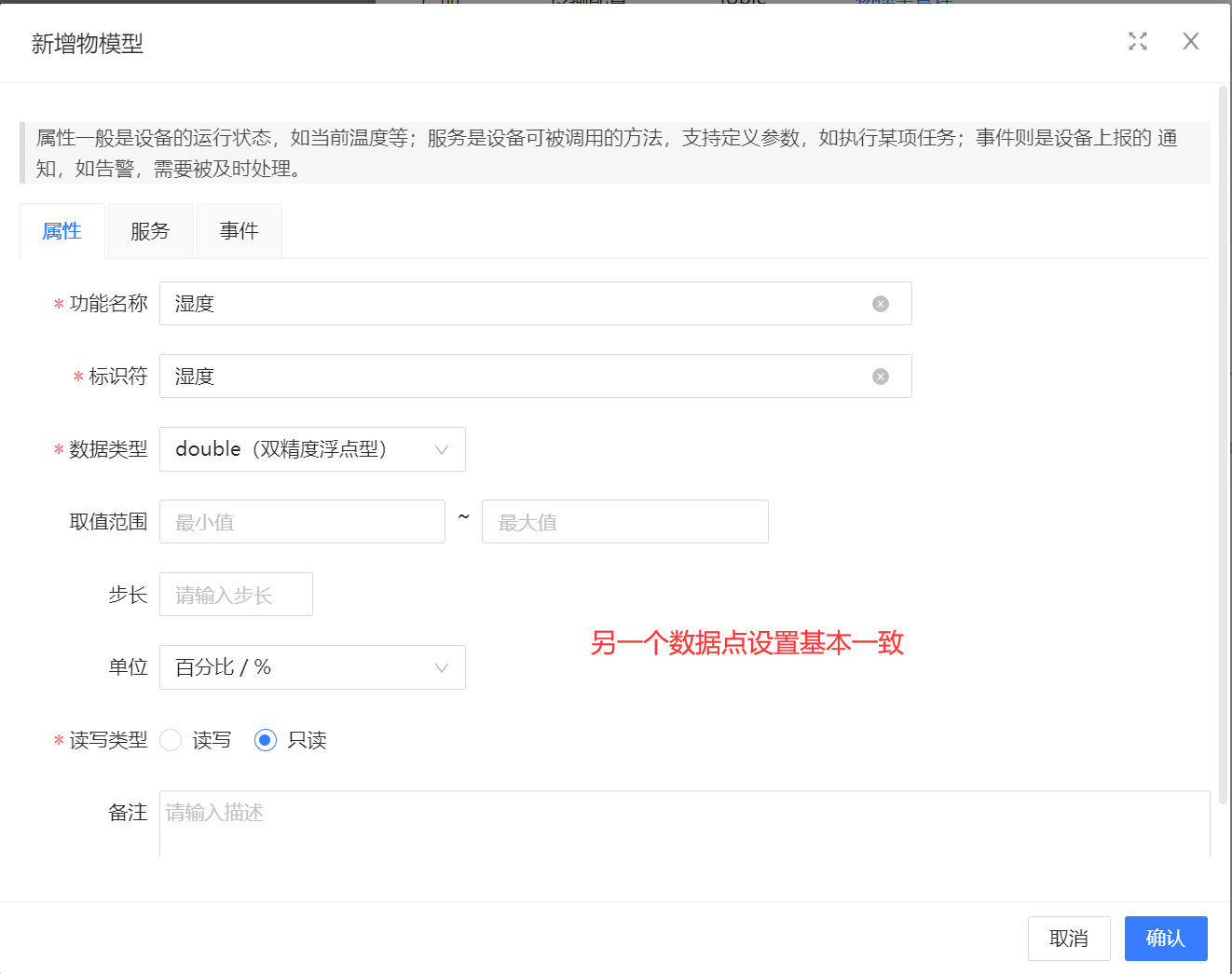
PS:创建物模型时标识符由此决定:
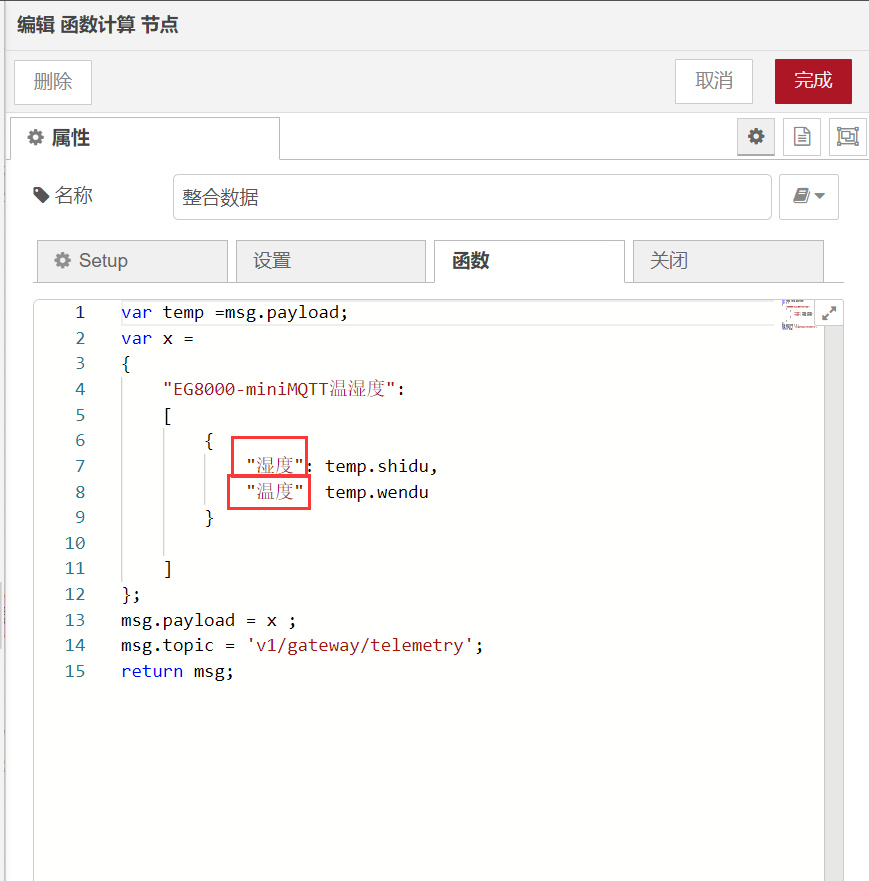
物模型创建成功后需要点击“发布上线”按钮进行发布:
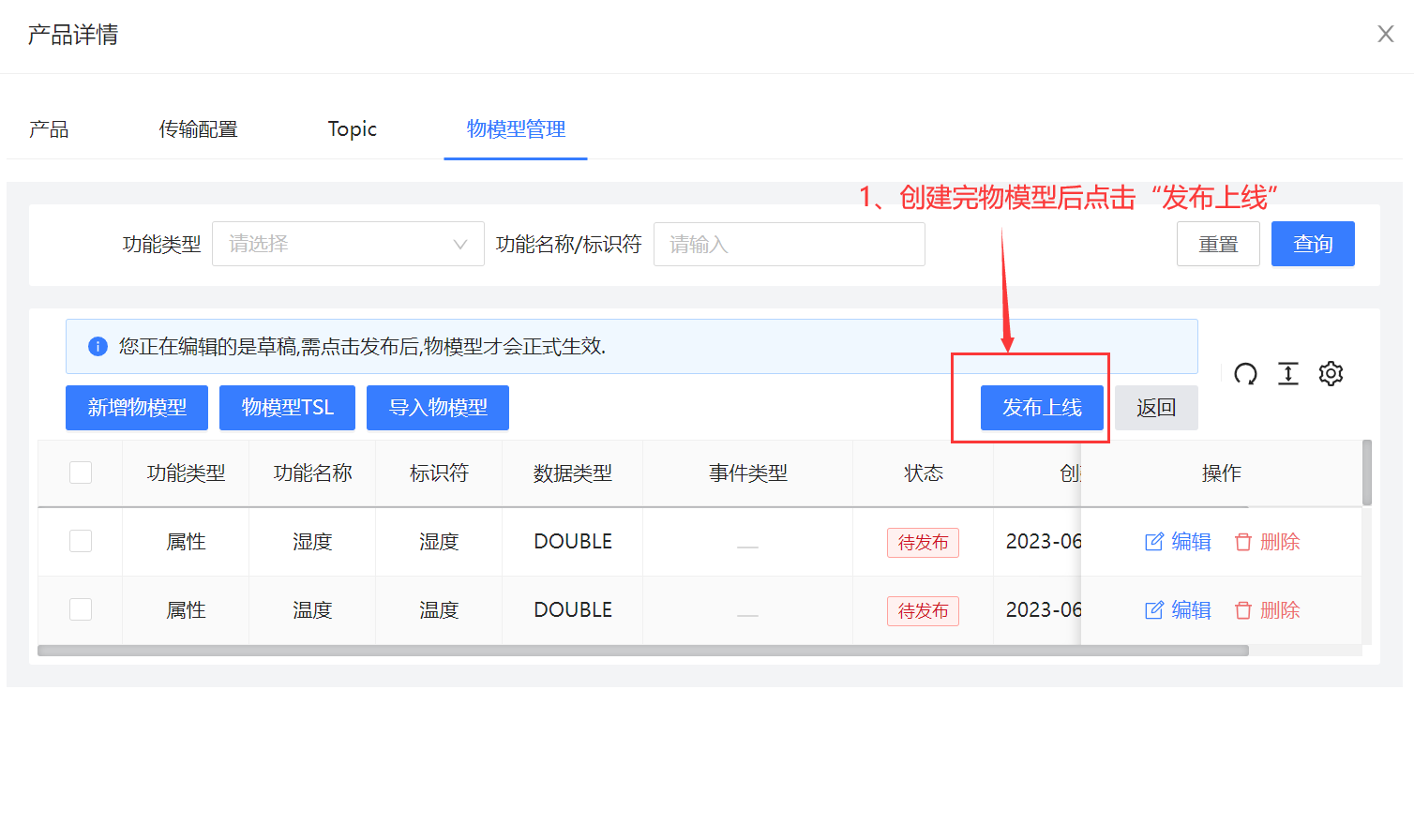
发布成功后效果如下:
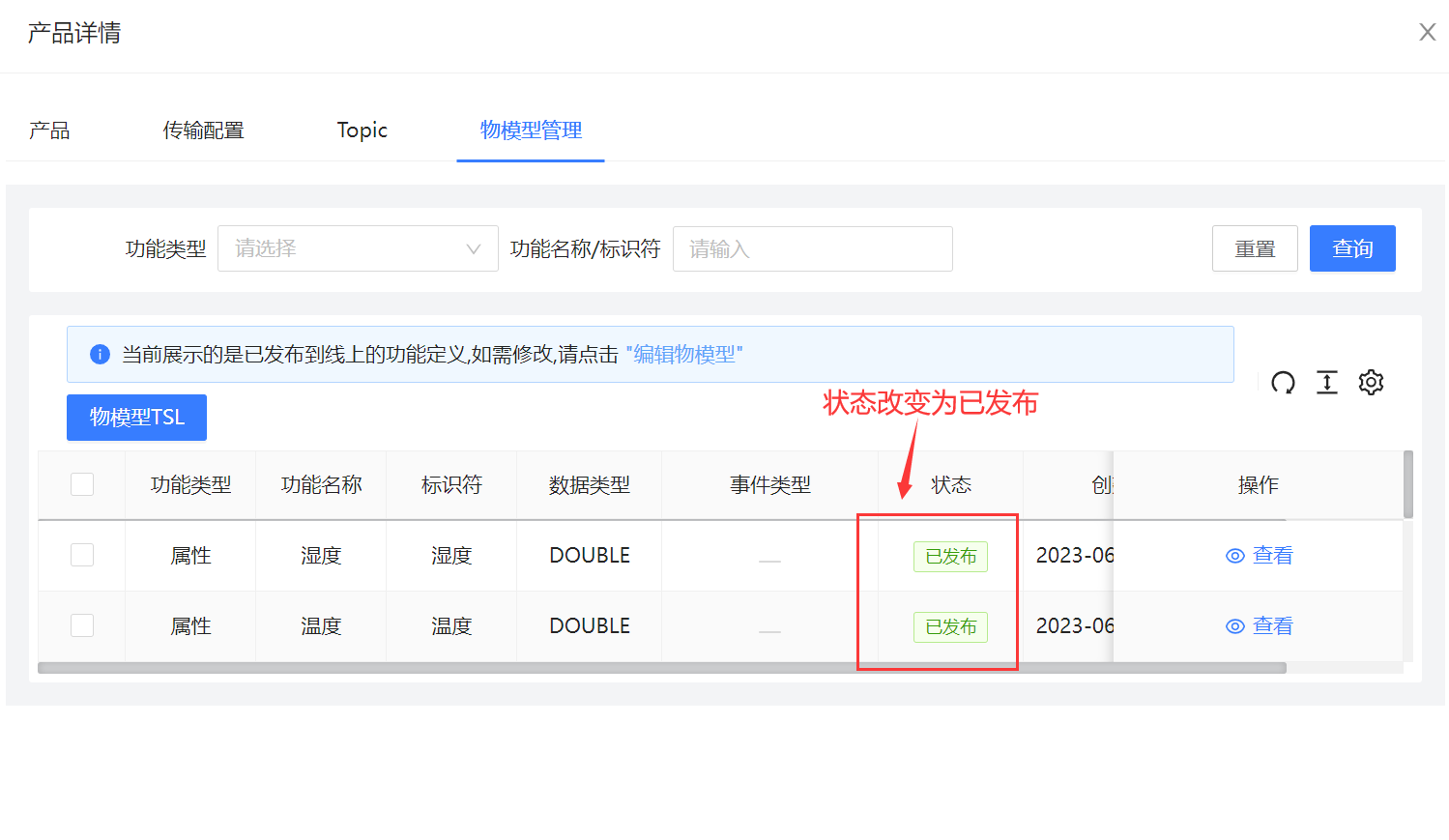
3-3、创建设备》网关设备
成功创建产品后,在“设备列表”处添加网关设备:
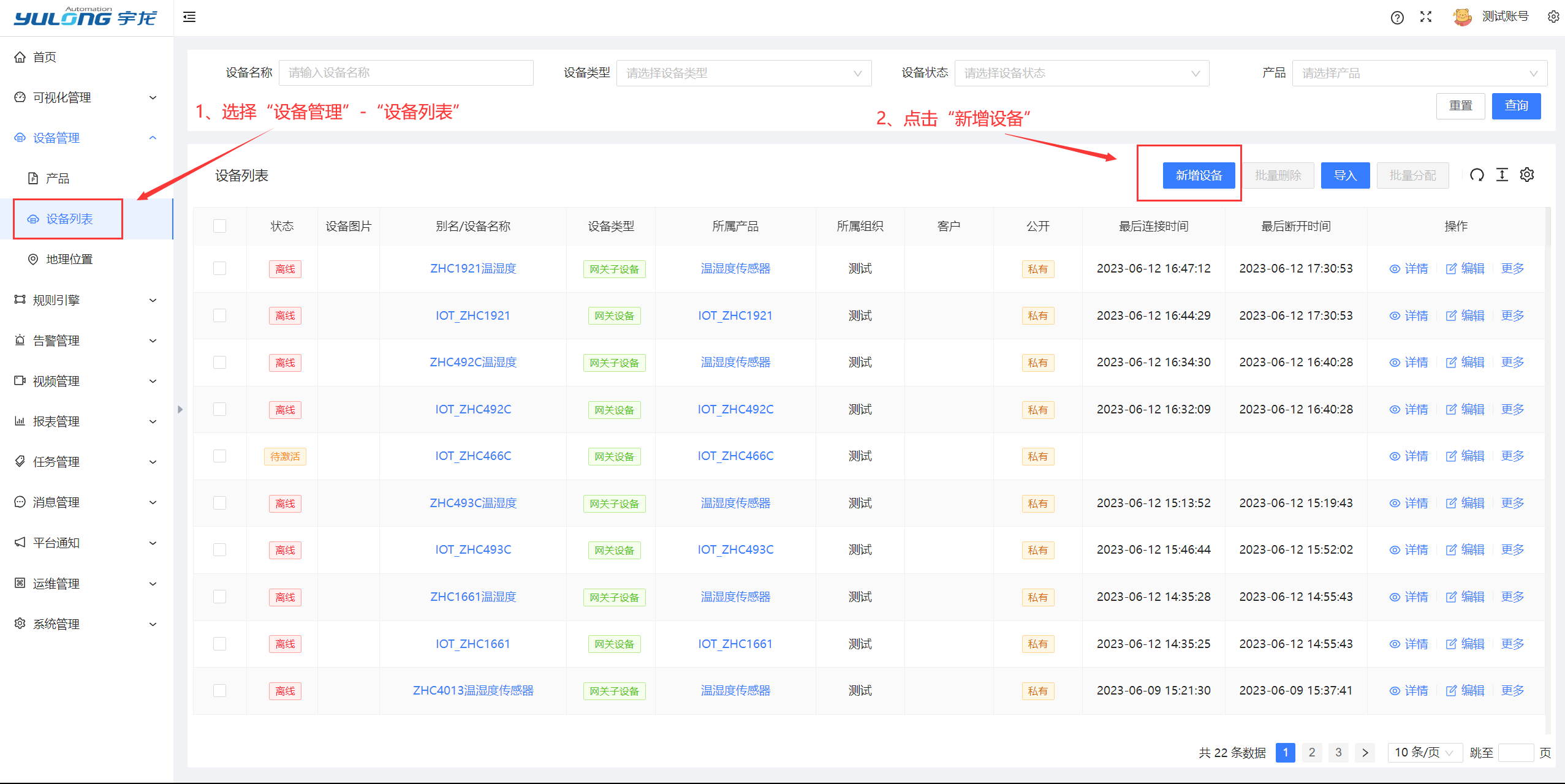
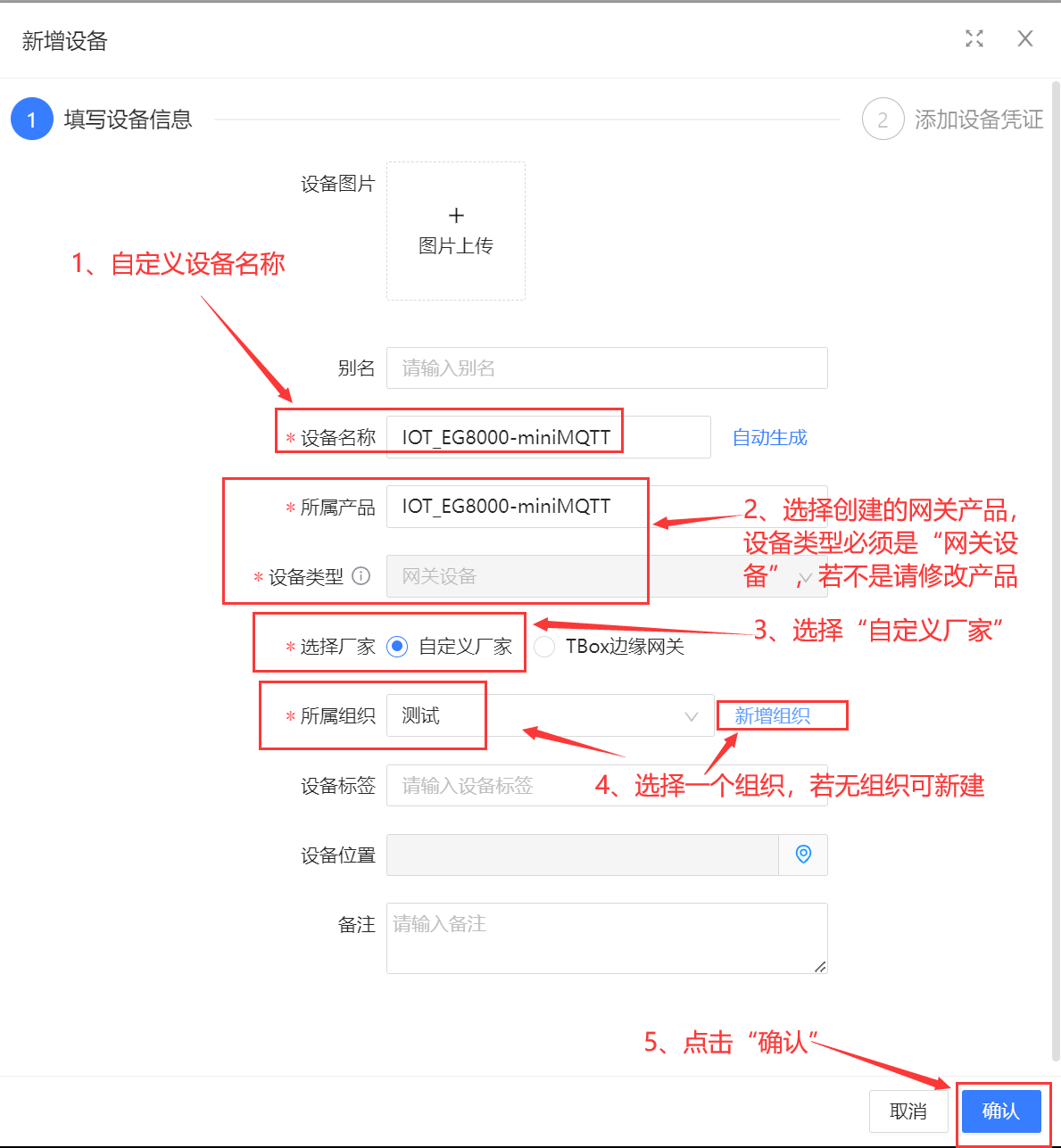
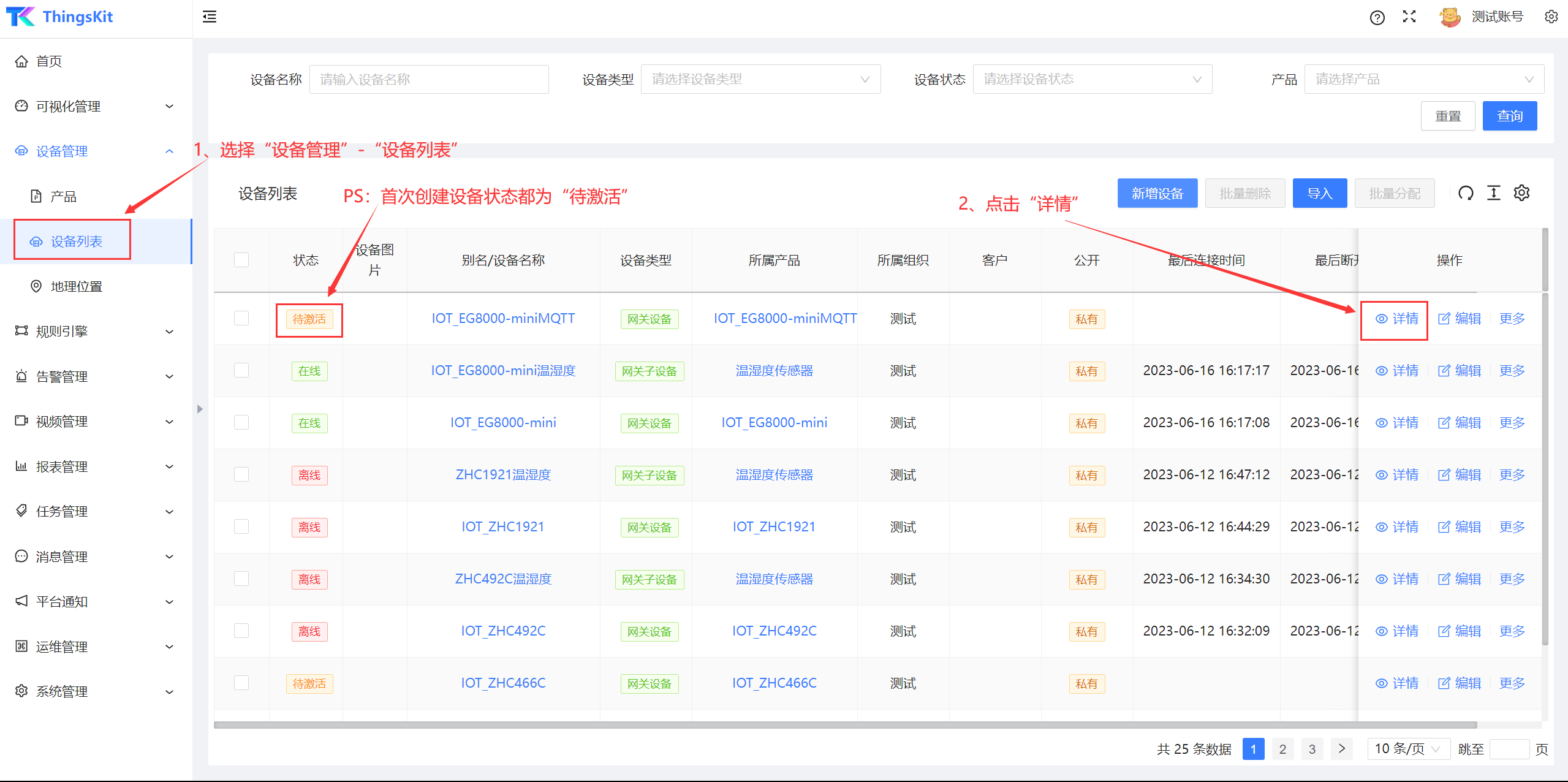
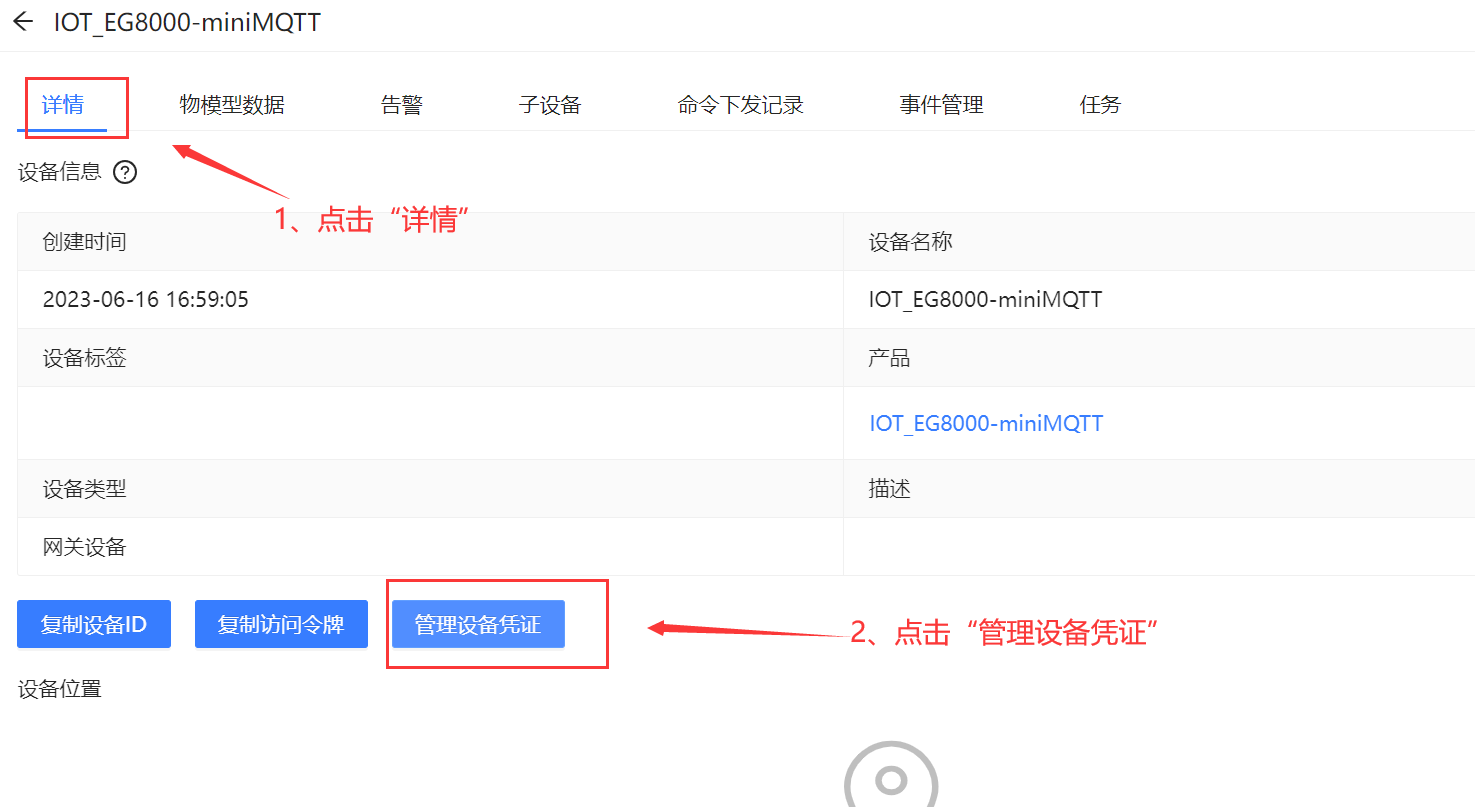
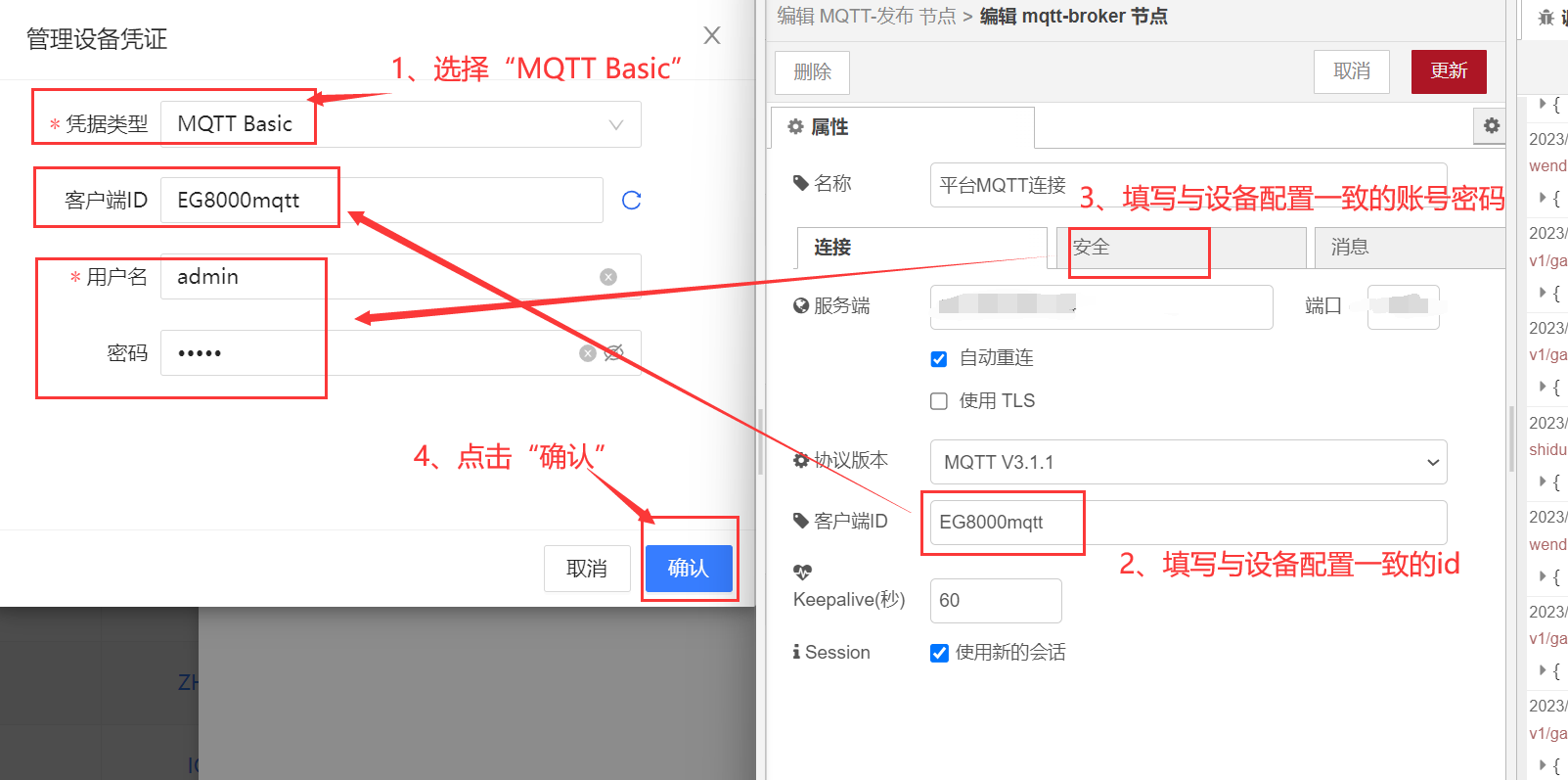
修改后,可以看到网关已上线,并且创建了一个子设备:
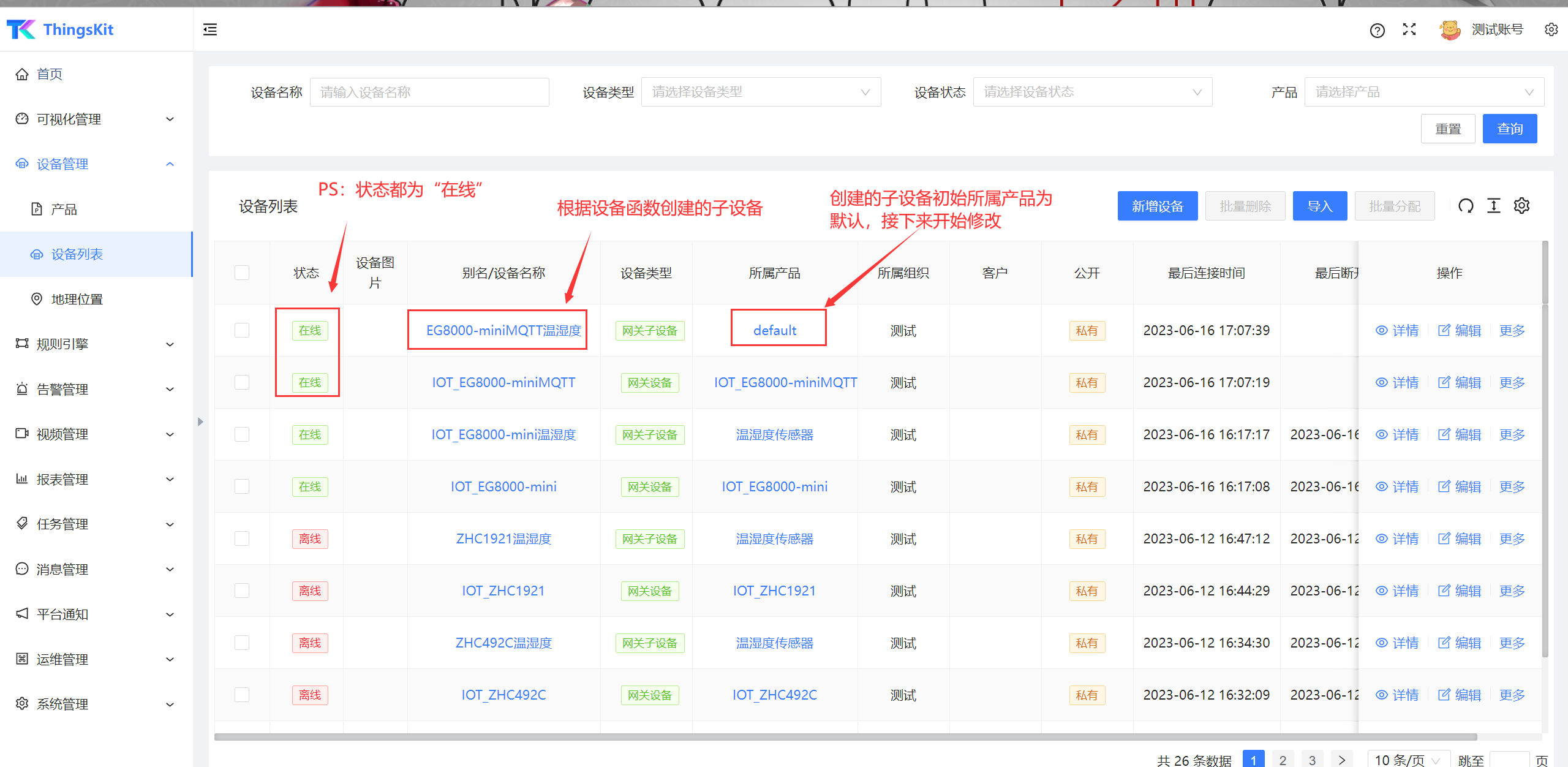
PS:首次修改后建议重启设备
3-4、修改网关子设备产品
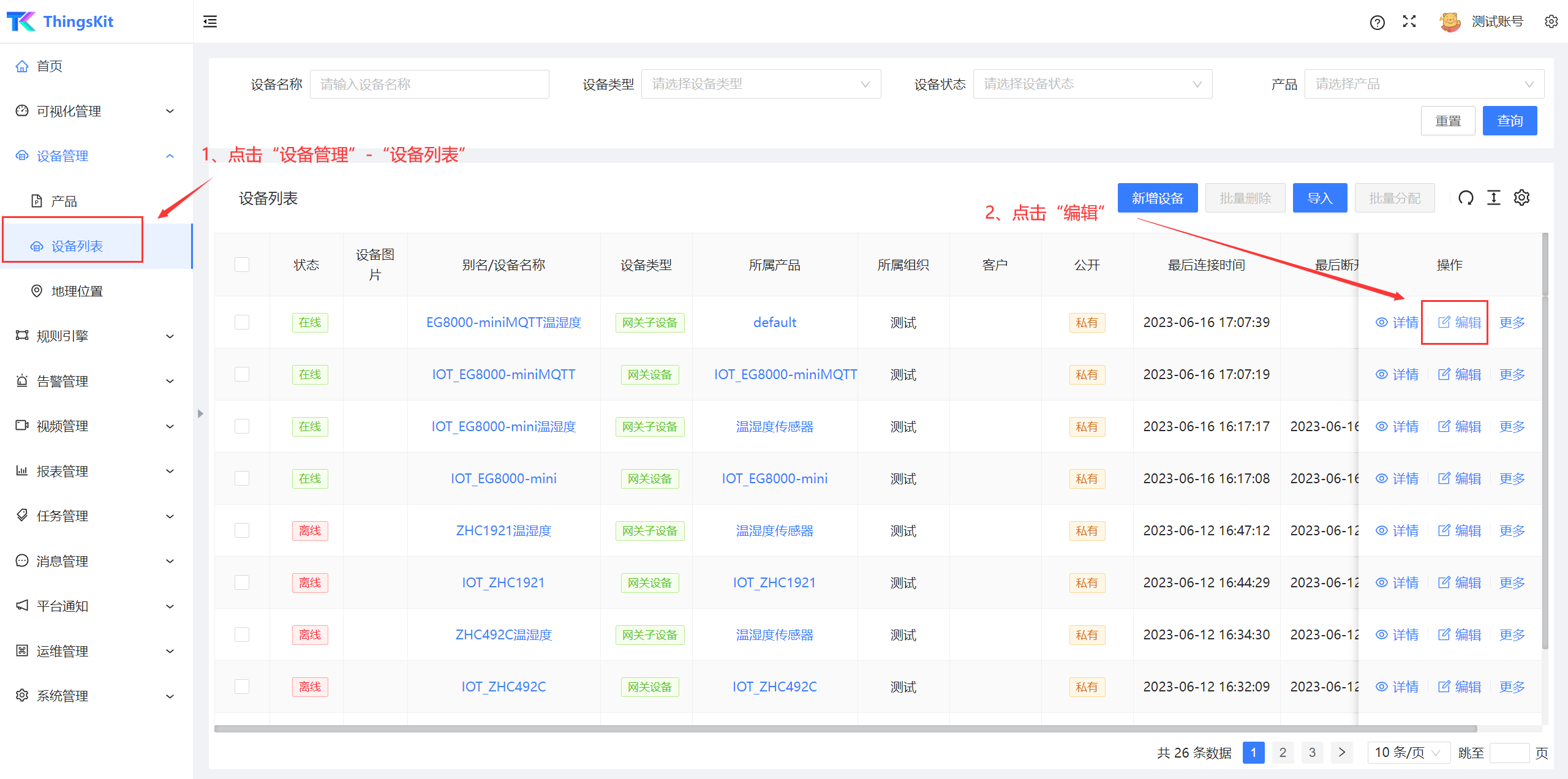
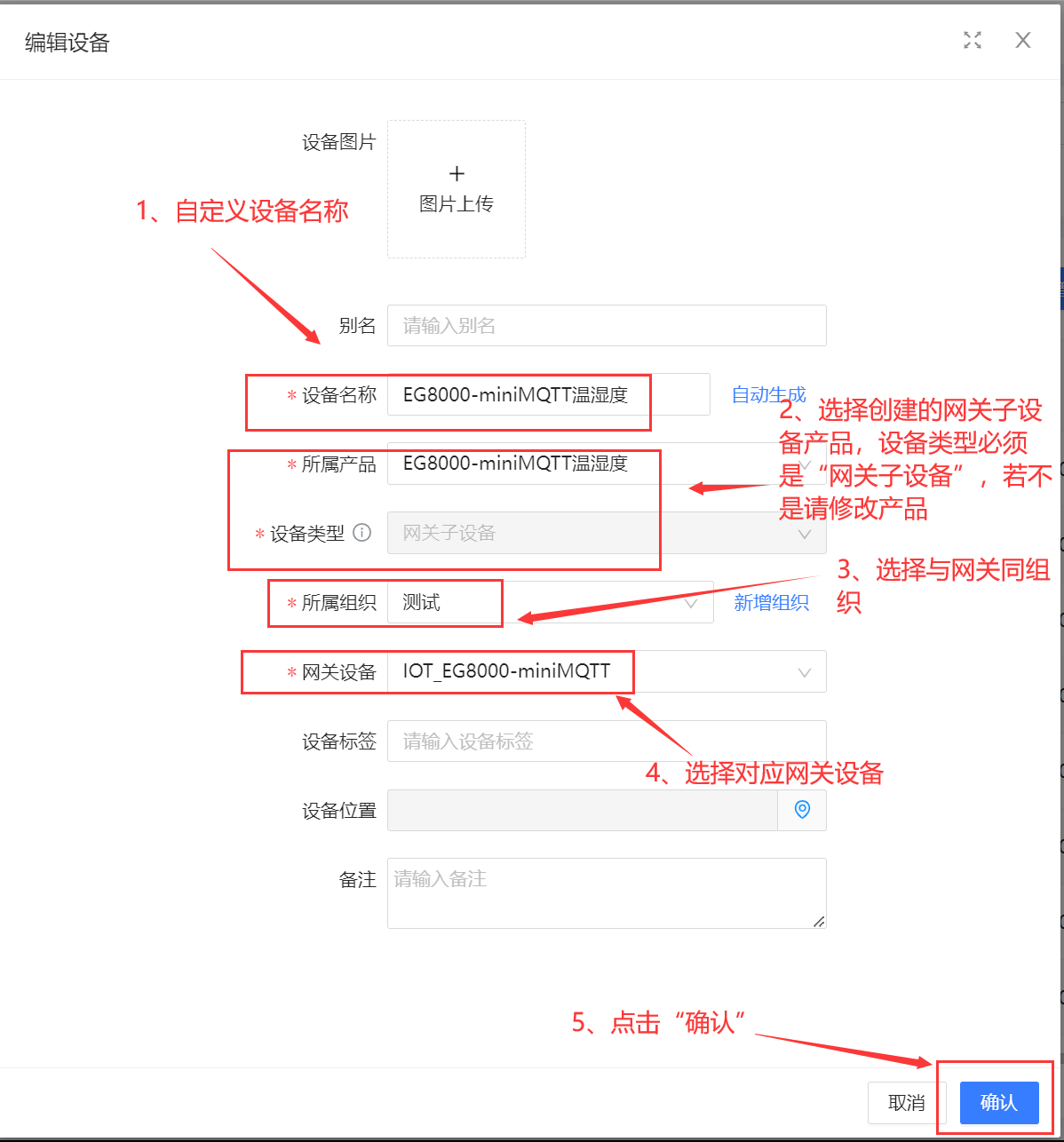
PS:有时子设备不上线需要重启网关
3-5、数据测试
创建好网关和网关子设备后,返回“设备列表”,确定网关以及网关子设备都上线后(如果设备未上线,重启网关或检查设置和线路是否错误),点击子设备“详情”: